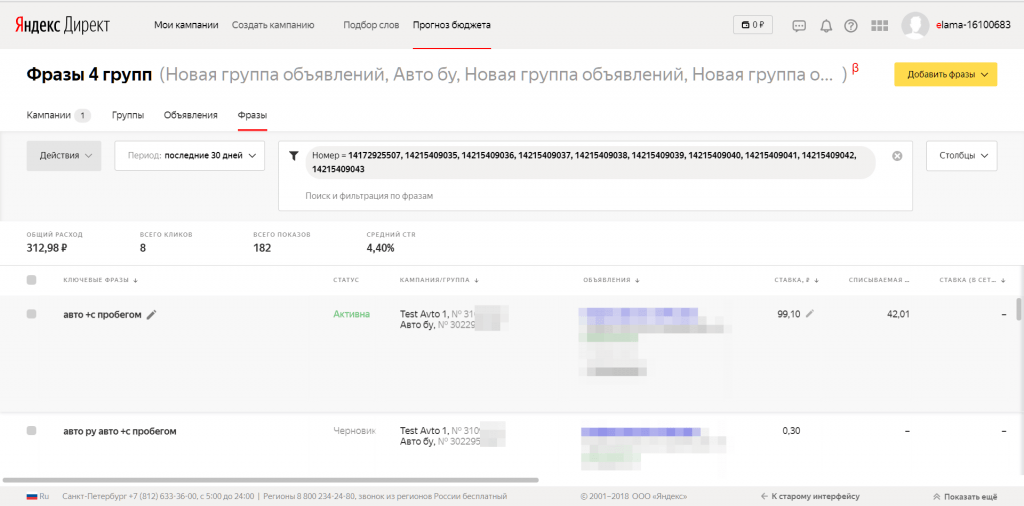Создание объявлений — Директ. Справка
Создавать объявления можно на основе данных сайта или фида. Мы рекомендуем выбрать фид — это файл с информацией о товарах и услугах. Использование фида позволяет получить больше информации о товаре и точнее настроить правила отбора.
Для создания объявления выполните следующие шаги:
- Шаг 1. Создайте кампанию
Нажмите Добавить → Кампанию. На вкладке Режим эксперта выберите цель рекламы Продажа большого ассортимента → Продажа через Поиск.
Укажите название кампании. Задайте даты начала и окончания. Если вы хотите показывать объявления в определенное время, настройте временной таргетинг.
Выберите стратегию показа. Для динамических объявлений мы рекомендуем использовать автоматические стратегии: система самостоятельно управляет размещением, стараясь принести как можно больше полезных переходов по объявлениям. Если вы используете стратегии с ручным управлением ставками, то вы можете назначить ставку для каждой группы страниц в блоке Условия нацеливания на странице редактирования группы.

Добавьте промоакцию.
- Шаг 2. Создайте группу объявлений и настройте ее параметры
В поле Источник данных выберите Сайт и укажите домен сайта, для которого вы хотите сгенерировать динамические объявления. Структура сайта должна соответствовать требованиям.
Внимание.
После сохранения группы источник данных изменить нельзя.
Задайте Условия нацеливания — для генерации динамических объявлений можно использовать весь сайт или отдельные его страницы. Подробнее об условиях нацеливания.
Выберите категории запросов, в которых будут показаны объявления:
Целевые запросы — рекламное объявление точно отвечает на запросы пользователя.
Альтернативные запросы — пользователь ищет продукт, который можно заменить рекламируемым. При этом объявление также может удовлетворить запрос.
Сопутствующие запросы — запросы по продуктам, которые могут быть интересны вместе с рекламируемым товаром или услугой.

Запросы с упоминанием конкурентов — поиск рекламируемого продукта у конкурентов.
Широкие запросы — запросы с интересом к продукту, примером которого является рекламное предложение.
По умолчанию все 5 категорий включены. Вы можете отключить неподходящие для вас категории, например те, которые могут негативно повлиять на отношение к бренду. Учтите, что показы объявлений могут сократиться после отключения активных категорий. Включенной должна остаться хотя бы одна категория.
Если у вас еще нет активных кампаний:
Начните с показа объявлений по всем категориям.
После 1–2 недель оцените статистику показов.
С помощью среза в статистике Категории таргетинга решите, какие запросы для вас наименее эффективны, и по необходимости отключите их.
Выберите регион показа объявлений.
- Шаг 3. Оформите объявление
Напишите текст, который будет общим для всех объявлений.
 Дополнительно можно добавить быстрые ссылки, уточнения, адрес и телефон.
Дополнительно можно добавить быстрые ссылки, уточнения, адрес и телефон.Заголовок объявления, URL страницы перехода, отображаемая ссылка и ключевые фразы будут сгенерированы автоматически.
Примечание.
Если длина модели превышает 56 символов, в конце заголовка объявления будет подставлено многоточие.
При создании кампании Яндекс, как оператор рекламных данных, присваивает каждому креативу уникальный идентификатор — токен. Затем по этому токену агрегирует всю информацию по размещению и передает в Единый реестр интернет-рекламы (ЕРИР). Подробнее о маркировке рекламы.
Для создания объявления выполните следующие шаги:
- Шаг 1. Загрузите фид (данные о товарах)
В меню слева нажмите Библиотека и выберите Фиды.
Укажите название фида и выберите тип бизнеса, который наилучшим образом описывает ваши товарные предложения. Добавьте ссылку на файл фида или загрузите его. Подробнее о добавлении фида.

Внимание. После сохранения фида изменить тип бизнеса будет невозможно.
- Шаг 2. Создайте кампанию
Нажмите Добавить → Кампанию. На вкладке Режим эксперта выберите цель рекламы Продажа большого ассортимента → Продажа через Поиск.
Укажите название кампании. Задайте даты начала и окончания. Если вы хотите показывать объявления в определенное время, настройте временной таргетинг.
Выберите стратегию показа. Для динамических объявлений мы рекомендуем использовать автоматические стратегии: система самостоятельно управляет размещением, стараясь принести как можно больше полезных переходов по объявлениям. Если вы используете стратегии с ручным управлением ставками, то вы можете назначить ставку для каждой группы страниц в поле Фильтры на странице редактирования объявлений.
Добавьте промоакцию.
- Шаг 3. Выберите источник данных и аудиторию
В поле Источник данных выберите Фид и добавьте ранее загруженный фид.
Внимание.

После сохранения группы источник данных изменить нельзя.
Для генерации динамических объявлений может использоваться весь фид или отдельные товары, отобранные с помощью фильтров. В блоке Фильтры нажмите +Добавить фильтр и добавьте до 50 фильтров, объединенных оператором «ИЛИ». Обратите внимание, что при добавлении нового фильтра вы можете управлять только теми параметрами, которые соответствуют выбранному типу бизнеса.
Выберите категории запросов, в которых будут показаны объявления:
Целевые запросы — рекламное объявление точно отвечает на запросы пользователя.
Альтернативные запросы — пользователь ищет продукт, который можно заменить рекламируемым. При этом объявление также может удовлетворить запрос.
Сопутствующие запросы — запросы по продуктам, которые могут быть интересны вместе с рекламируемым товаром или услугой.
Запросы с упоминанием конкурентов — поиск рекламируемого продукта у конкурентов.

Широкие запросы — запросы с интересом к продукту, примером которого является рекламное предложение.
По умолчанию все 5 категорий включены. Вы можете отключить неподходящие для вас категории, например те, которые могут негативно повлиять на отношение к бренду. Учтите, что показы объявлений могут сократиться после отключения активных категорий. Включенной должна остаться хотя бы одна категория.
Если у вас еще нет активных кампаний:
Начните с показа объявлений по всем категориям.
После 1–2 недель оцените статистику показов.
С помощью среза в статистике Категории таргетинга решите, какие запросы для вас наименее эффективны, и по необходимости отключите их.
Динамические объявления не показываются в товарной галерее по альтернативным и сопутствующим запросам.
Выберите регион показа объявлений.
- Шаг 4. Укажите элементы из фида для заголовков и текста, если нужно.

По умолчанию заголовки динамических объявлений генерируются автоматически, а текст можно задать на следующем шаге.
Вы можете явно указать, какие данные из фида нужно использовать в заголовках и текстах. Тогда и текст будет генерироваться автоматически. Откройте Дополнительные настройки и в блоке Ручное управление текстами укажите элементы фида, из которых нужно брать данные. В подсказках можно выбрать рекомендованные элементы, наиболее подходящие для заголовка или текста. Если вы задаете элементы вручную, указывайте их названия без символов и учитывайте регистр. Например,
titleиTitle— это разные названия.Заголовок— тексты из указанных элементов будет использованы в заголовке объявлений. Можно задать до 5 элементов. Данные из них будут добавляться последовательно, пока длина заголовка не достигнет 56 символов. Если получится больше, алгоритм подставит информацию из другого указанного элемента.

Текст — тексты из указанных элементов будут использованы в объявлении. Можно задать до 5 элементов. Данные из них будут добавляться последовательно, пока в тексте не будет 81 символ. Если получится больше, алгоритм подставит информацию из другого элемента.
Если указанных элементов нет в фиде, заголовки сгенерируются автоматически, а объявление будет составлено из текста, указанного в соответствующем поле на следующем шаге.
- Шаг 5. Оформите объявление
Напишите текст, который будет общим для всех объявлений. Дополнительно можно добавить быстрые ссылки, уточнения, адрес и телефон.
Заголовок объявления, URL страницы перехода, отображаемая ссылка и ключевые фразы будут сгенерированы автоматически.
Примечание.
Если длина модели превышает 56 символов, в конце заголовка объявления будет подставлено многоточие.
При создании кампании Яндекс, как оператор рекламных данных, присваивает каждому креативу уникальный идентификатор — токен.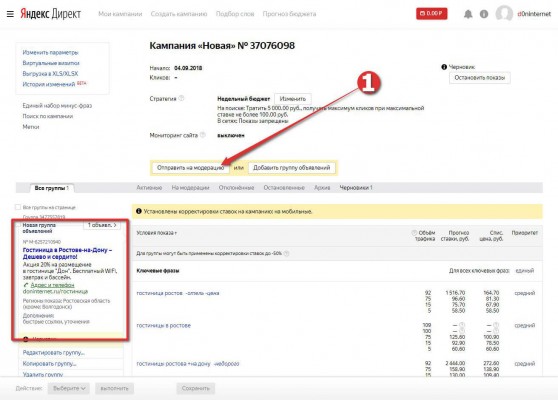 Затем по этому токену агрегирует всю информацию по размещению и передает в Единый реестр интернет-рекламы (ЕРИР). Подробнее о маркировке рекламы.
Затем по этому токену агрегирует всю информацию по размещению и передает в Единый реестр интернет-рекламы (ЕРИР). Подробнее о маркировке рекламы.
Попробовать
Внимание. Специалисты отдела клиентского сервиса могут вас проконсультировать только по рекламным кампаниям того логина, с которого вы обращаетесь. Логин можно увидеть в правом верхнем углу экрана. Специалист получит доступ к вашим данным только при обработке обращения.
Написать в чат
Клиентам и представителям агентств можно связаться с нами круглосуточно по телефонам:
Россия: 8 800 234-24-80 (звонок из России бесплатный)
Москва: +7 495 739-37-77
Беларусь: 8 820 00-73-00-52 (звонок из Беларуси бесплатный), +375 17 336-31-36
Казахстан: +7 727 313-28-05, доб. 2480
Для доступа к кампаниям специалисту потребуется PIN-код.
Создание объявления — Директ. Справка
- Шаг 1. Перейдите к созданию кампании и настройте ее параметры
Нажмите Добавить → Кампанию.
 Выберите Режим эксперта и цель рекламы — Конверсии, продажи и трафик.
Выберите Режим эксперта и цель рекламы — Конверсии, продажи и трафик.Укажите название кампании. Выберите места показа рекламных объявлений.
Выберите стратегию показа объявлений.
Задайте дату начала и окончания кампании. Если вы хотите показывать объявления в определенное время, настройте временной таргетинг.
Некоторые поля будут заполнены автоматически, проверьте и, если необходимо, задайте другие значения. Подробнее об основных параметрах рекламной кампании.
- Шаг 2. Создайте группу объявлений и настройте условия показа
Примечание. Условия показа настраиваются на всю группу объявлений (для всех объявлений группы).
Выберите регион показа объявлений.
При показе в сетях система автоматически выбирает объявления, ключевые фразы которых совпадают с тематикой площадки или интересами пользователя. Если у вас есть счетчик в Яндекс Метрике или сегмент в Яндекс Аудиториях, вы можете добавить условия ретаргетинга и подбора аудитории.

- Шаг 3. Выберите тип объявления
На странице создания объявлений выберите тип Графическое.
- Шаг 4. Добавьте креатив
Креатив можно загрузить с компьютера или из интернета, а также создать с помощью конструктора.
Адаптивный креатив автоматически подстраивается под рекламный блок и дает возможность показывать объявление на максимальном количестве площадок. В конструкторе вы можете автоматически сгенерировать креатив на основе материалов вашего сайта или создать по шаблону, самостоятельно настроив параметры оформления.
Подробнее о конструкторе.
Для одного объявления можно добавить только один креатив.
Креатив, загруженный с компьютера или из интернета, должен соответствовать следующим техническим требованиям:
Максимальный объем файла: 512 КБ.
Формат файла: JPG, PNG или GIF.
Размеры указаны в таблице:
Размер рекламного блока в пикселях Рекомендованные размеры креативов для показа на экранах с высокой плотностью пикселей 240 × 400 480 × 800 или 720 × 1200 300 × 250 600 × 500 или 900 × 750 300 × 500 600 × 1000 или 900 × 1500 300 × 600 600 × 1200 или 900 × 1800 320 × 50 640 × 100 или 960 × 150 320 × 100 640 × 200 или 960 × 300 320 × 480 640 × 960 или 960 × 1440 336 × 280 672 × 560 или 1008 × 840 480 × 320 960 × 640 или 1440 × 960 728 × 90 1456 × 180 или 2184 × 270 970 × 250 1940 × 500 или 2910 × 750
Как подобрать размер креатива
Если вы планируете создавать креативы не с помощью конструктора, то мы рекомендуем начать с подготовки креативов для самых популярных фиксированных рекламных блоков — 240 × 400, 300 × 250 и 728 × 90 пикселей.
 Графические объявления с такими креативами уже обеспечат вам значительный охват аудитории.
Графические объявления с такими креативами уже обеспечат вам значительный охват аудитории.На десктопных версиях сайтов традиционно используются рекламные блоки 240 × 400, 300 × 250, 300 × 500, 300 × 600, 336 × 280, 728 × 90 и 970 × 250 пикселей.
Лучше загрузить креативы в двухкратном или трехкратном увеличении для показа на экранах с высокой плотностью пикселей. То есть не 240 × 400, а 480 × 800 или 720 × 1200 пикселей.
Креативы размером 640 × 100, 640 × 200, 640 × 960, 960 × 640 пикселей в основном используются для показа в мобильных версиях сайтов и мобильных приложениях. Хотя для этих мест показа более характерны рекламные блоки меньших размеров (320 × 50, 320 × 100, 320 × 480 и 480 × 320 пикселей), мы просим вас загружать более крупные креативы, чтобы объявления не выглядели размытыми на экранах с высокой плотностью пикселей (например, Retina).
Чтобы пройти модерацию, нужно правильно оформить графическое объявление. Подробнее о требованиях к оформлению графических объявлений.

После сохранения объявления заменить креатив можно только на креатив такого же размера. Адаптивный креатив можно заменить только на адаптивный. При этом нельзя менять источник креатива. Например, креатив из конструктора можно заменить только на креатив из конструктора.
- Шаг 5. Укажите контактную информацию
В поле Ссылка в объявлении укажите адрес страницы сайта, на которую будет вести ваше объявление.
При создании кампании Яндекс, как оператор рекламных данных, присваивает каждому креативу уникальный идентификатор — токен. Затем по этому токену агрегирует всю информацию по размещению и передает в Единый реестр интернет-рекламы (ЕРИР). Подробнее о маркировке рекламы.
Попробовать
После создания ваше объявление будет проверено на соответствие установленным требованиям. Нажмите кнопку Отправить на модерацию и подтвердите свое согласие с условиями оферты, на основании которой Яндекс размещает вашу рекламу. Обычно модераторы проверяют объявление в течение нескольких часов. В выходные и праздничные дни модерация может занять больше времени, чем в будни.
В выходные и праздничные дни модерация может занять больше времени, чем в будни.
Результаты проверки вы получите письмом на адрес, указанный при создании рекламной кампании.
Показы объявлений начнутся только после того, как вы оплатите размещение рекламы.
Внимание. Специалисты отдела клиентского сервиса могут вас проконсультировать только по рекламным кампаниям того логина, с которого вы обращаетесь. Логин можно увидеть в правом верхнем углу экрана. Специалист получит доступ к вашим данным только при обработке обращения.
Написать в чат
Клиентам и представителям агентств можно связаться с нами круглосуточно по телефонам:
Россия: 8 800 234-24-80 (звонок из России бесплатный)
Москва: +7 495 739-37-77
Беларусь: 8 820 00-73-00-52 (звонок из Беларуси бесплатный), +375 17 336-31-36
Казахстан: +7 727 313-28-05, доб. 2480
Для доступа к кампаниям специалисту потребуется PIN-код.
Создание объявления — Директ. Справка
Нажмите Добавить → Кампанию. На вкладке Мастер кампаний выберите Установки и конверсии в приложении.
Введите ссылку на страницу приложения в AppStore или Google Play. Данные о приложении будут подставлены автоматически. Также можно указать трекинговую ссылку.
Внимание. Для рекламы на пользователей iOS 14.5 и выше доступно для заведения только 10 кампаний для одного приложения. Рекомендации по настройке кампаний для приложений iOS.
- Шаг 1. Оформите внешний вид объявления
По умолчанию Директ подставит заголовок и текст описания, указанные в магазине приложений. Вы можете их отредактировать. В описании расскажите о своем приложении, его преимуществах или особенностях. Прочитайте наши советы по составлению объявления.
Вы можете добавить до шести вариантов заголовка и текста — Директ автоматически составит из них объявления и будет чаще показывать наиболее эффективные из них.

Советуем добавить как можно больше вариантов каждого элемента — так креативы будут более разнообразными, и эффективность кампании увеличится.
Добавьте к объявлению до 15 изображений (разных форматов: квадратное, вертикальное и горизонтальное) и до 15 видеофайлов. На изображениях не должно быть текста. Подойдет изображение размером от 450 × 450 пикселей, но лучше — от 1080 до 5000 пикселей, в формате JPG или PNG, до 10 МБ. Видео — не более 100 МБ, от 5 до 60 секунд.
Технические требования к видеоролику
Формат MP4, WebM, MOV, QT, FLV, AVI Размер не более 100 Мб Длительность от 5 до 60 c Соотношение сторон 3 : 1; 2 : 1; 1,9 : 1; 16 : 9; 4 : 3; 1.91 : 1; 1 : 1; 3 : 4; 4 : 5; 9 : 16; 1 : 2; 1 : 3 Минимальное разрешение 360 p Рекомендованное разрешение 1080 p Частота кадров от 20 кадров/с Видеокодеки H.  264, VP6F, VP8, Theora
264, VP6F, VP8, TheoraКоличество видеодорожек 1 Минимальное качество 44 кГц, 16 Кбит/c, стерео Аудиокодеки AAC, MP3, Vorbis Количество аудиодорожек не более 1 Кодек файла avc1, F4V, isom, M4A, M4V, mmp4, mp41, mp42, qt Обложка Нет Примечание. Видеоролики, созданные в видеоконструкторе, отвечают всем вышеуказанным требованиям.
Правильно подобранные изображения и видео привлекают к рекламе больше внимания и повышают Целевые визиты в Яндекс Метрике. Визиты пользователей на сайт, в рамках которых они выполнили целевое действие (например, просмотр конкретной страницы, нажатие кнопки, заполнение формы и т. п.). Конверсией также является событие «Покупка» в электронной коммерции.»}}»>.
Чтобы проверить в области предварительного просмотра, как будет выглядеть объявление с разными креативами на разных площадках, наведите курсор на нужное изображение и выберите место показа: поиск или рекламная сеть.

- Шаг 2. Определите аудиторию
Уточните регион показа вашей рекламной кампании.
При необходимости в дополнительных настройках добавьте ключевые слова и место показа рекламы.
- Шаг 3. Выберите стратегию
Настройте трекинговую систему и укажите трекинговую ссылку. Это позволит передавать данные из приложения в Директ для сбора статистики и оптимизации рекламной кампании.
Для приложений iOS по умолчанию будет создана кампания для пользователей с версией ниже 14.5. Если вы планируете рекламировать приложение для пользователей с iOS 14.5 и выше, включите опцию Кампания для IOS 14.5 и выше. Убедитесь, что ваше приложение прошло верификацию и поддерживает Apple SKAdNetwork API. Рекомендации по настройке кампаний для приложений iOS.
Если вы используете трекер AppsFlyer или Adjust, можете отслеживать цели кампании, которые были достигнуты после просмотра рекламы, даже если клика по рекламе не было.
 При этом итоговая оплата кампании будет в соответствии с выбранной стратегией — как и раньше, все конверсии мы атрибутируем к клику. Дополнительные установки, атрибутированные к показу, оплачивать не нужно. Чтобы воспользоваться опцией, в настройках стратегии укажите трекинговую ссылку и в появившемся окне выберите Включить атрибуцию к показу.
При этом итоговая оплата кампании будет в соответствии с выбранной стратегией — как и раньше, все конверсии мы атрибутируем к клику. Дополнительные установки, атрибутированные к показу, оплачивать не нужно. Чтобы воспользоваться опцией, в настройках стратегии укажите трекинговую ссылку и в появившемся окне выберите Включить атрибуцию к показу.Выберите целевое событие:
Установка приложения — если вы хотите получить максимум кликов, приводящих к установке приложения.
При этом вы сможете задать фиксированную цену за установку.
Клик по рекламе — вы будете платить за каждый переход по объявлению.
Событие в приложении — если требуется привлечь пользователей, которые совершат определенное действие в приложении (например, пройдут регистрацию).
В этом случае будет выбрана стратегия, которая поможет получить максимум целевых переходов в приложение.

Настройки работают и для кампаний с iOS 14.5 и выше.
Укажите цену за достижение целевого действия. Как вычислить оптимальную цену конверсии.
Если вы выбрали цель «Установка приложения», указанная вами цена установки будет фиксированной.
Если вы выбрали «Клик по рекламе», то указывайте среднюю цену клика.
Если вы выбрали «Событие в приложении», то вы указываете среднюю цену. Списанная стоимость может незначительно отличаться от указанной цены.
При необходимости установите корректировку ставок на пол, возраст или регион.
- Шаг 4. Задайте бюджет
Определите недельный или месячный бюджет. Советуем задать бюджет, которого будет достаточно на неделю. Он отобразится в настройках кампании. См. подробнее про определение бюджета для каждого типа кампании.
Директ будет расходовать средства в пределах заданной суммы.
 Кампания будет идти, пока на счете есть деньги.
Кампания будет идти, пока на счете есть деньги.
При создании кампании Яндекс, как оператор рекламных данных, присваивает каждому креативу уникальный идентификатор — токен. Затем по этому токену агрегирует всю информацию по размещению и передает в Единый реестр интернет-рекламы (ЕРИР). Подробнее о маркировке рекламы.
Нажмите Создать кампанию, чтобы отправить ее на модерацию.
В режиме эксперта можно только редактировать кампании, созданные до 1 сентября 2022 года. Создавать новые рекламные кампании невозможно.
- Шаг 1. Параметры кампании
Выберите место и стратегию показов:
для приложения, в котором указана трекинговая ссылка, выберите стратегию.
Для стратегии Оптимизация конверсий выберите целевое событие и укажите среднюю цену конверсии. Если выбранная цель — установка приложения, то система будет стараться исключить пользователей, у которых приложение уже установлено.
 Фильтрация таких пользователей работает лучше, если установлена AppMetrica.
Фильтрация таких пользователей работает лучше, если установлена AppMetrica.Если установлен другой трекер:
AppsFlyer — убедитесь, что включена передача всех установок;
Adjust — убедитесь, что используется модульная интеграция.
Если вы знаете, сколько готовы платить за установку приложения, выберите цель «Установка приложения» и включите опцию Оплата за установки. Стратегия принесет конверсии по цене, указанной при настройке стратегии. Проверьте, что в трекере включена передача данных об установках. Подробнее об оплате за установки.
Для стратегии Оптимизация кликов укажите среднюю цену клика.
для приложения без трекинговой ссылки доступна стратегия Оптимизация кликов.
Для приложений iOS 14.5 и выше изменяется система атрибуции. По умолчанию в кампаниях будут отключены показы в этих версиях, чтобы отслеживание конверсий работало как раньше. В кампаниях со стратегией Оптимизация кликов вы можете включить показы на iOS 14.
 5 и выше. Для этого перейдите в режим редактирования кампании и включите опцию Показы на iOS 14.5 и выше. Подробнее об изменениях рекламы приложений iOS.
5 и выше. Для этого перейдите в режим редактирования кампании и включите опцию Показы на iOS 14.5 и выше. Подробнее об изменениях рекламы приложений iOS.Настройте расписание показов.
- Шаг 2. Настройте условия показа для группы объявлений
Укажите название для группы объявлений.
Выберите регион показа.
Условия показа настраиваются для всех объявлений группы. По умолчанию будет включен автотаргетинг.
На поиске объявления также могут показываться по запросам, целиком содержащим заданные вами ключевые фразы.
В сетях объявления могут показываться пользователям с подходящими интересами к мобильным приложениям. Также объявления могут показываться в сетях по ключевым фразам и условиям ретаргетинга и подбора аудитории.
- Шаг 3. Создайте объявление
Придумайте заголовок и текст объявления. Опишите свое приложение, его преимущества или особенности. Ознакомьтесь с нашими рекомендациями по составлению объявления. Правильно составленные заголовок и текст помогут вам привлечь пользователей и повысить Отношение числа кликов на объявление к числу его показов, измеряется в процентах.
«}}»> объявления. Можно сказать, что этот показатель определяет эффективность работы объявления.
Можно сказать, что этот показатель определяет эффективность работы объявления.В поле Трекинговая ссылка уже сформирована ссылка, которая включает параметры, необходимые для сбора статистики кампании, например ее название, идентификатор группы или объявления. Вы можете добавить к ней дополнительные параметры, связанные с объявлением. Например, UТM-метки.
Добавьте к объявлению видео и изображение. Правильно подобранные изображения и видео привлекают к рекламе больше внимания и повышают конверсию.
Выберите текст для кнопки действия, укажите возрастное ограничение.
При создании кампании Яндекс, как оператор рекламных данных, присваивает каждому креативу уникальный идентификатор — токен. Затем по этому токену агрегирует всю информацию по размещению и передает в Единый реестр интернет-рекламы (ЕРИР). Подробнее о маркировке рекламы.
Попробовать
После создания ваше объявление будет проверено на соответствие установленным требованиям. Нажмите кнопку Отправить на модерацию и подтвердите свое согласие с условиями оферты, на основании которой Яндекс размещает вашу рекламу. Обычно модераторы проверяют объявление в течение нескольких часов. В ночное время модерация не производится, в выходные и праздничные дни модерация может занять больше времени, чем в будни.
Нажмите кнопку Отправить на модерацию и подтвердите свое согласие с условиями оферты, на основании которой Яндекс размещает вашу рекламу. Обычно модераторы проверяют объявление в течение нескольких часов. В ночное время модерация не производится, в выходные и праздничные дни модерация может занять больше времени, чем в будни.
Результаты проверки вы получите письмом на адрес, указанный при создании рекламной кампании.
Показы объявлений начнутся только после того, как вы оплатите размещение рекламы.
Внимание. Специалисты отдела клиентского сервиса могут вас проконсультировать только по рекламным кампаниям того логина, с которого вы обращаетесь. Логин можно увидеть в правом верхнем углу экрана. Специалист получит доступ к вашим данным только при обработке обращения.
Написать в чат
Клиентам и представителям агентств можно связаться с нами круглосуточно по телефонам:
Россия: 8 800 234-24-80 (звонок из России бесплатный)
Москва: +7 495 739-37-77
Беларусь: 8 820 00-73-00-52 (звонок из Беларуси бесплатный), +375 17 336-31-36
Казахстан: +7 727 313-28-05, доб. 2480
2480
Для доступа к кампаниям специалисту потребуется PIN-код.
Группа объявлений (AdGroup). API Яндекс Директа. Версия 5
- Сервис
- Ограничения
- Тип группы
- Статус группы
- Статус возможности показов группы
Группа объявлений представляет собой набор объявлений и единые для этих объявлений условия показа. С помощью групп можно протестировать различные варианты объявления и автоматически определить, какой из них окажется наиболее привлекательным для аудитории. Подробнее в разделе Эксперименты с объявлениями помощи Директа.
Для управления группами предназначен сервис AdGroups.
add | update | delete | get
Тип группы должен соответствовать типу кампании.
Никакие операции с группами в архивной кампании невозможны.
Ограничение на количество групп объявлений в кампании для рекламодателя можно получить с помощью метода Clients.get или AgencyClients.get (элемент ADGROUPS_TOTAL_PER_CAMPAIGN массива Для рекламодателя
Количественные ограничения на объекты рекламодателя.
Для агентства
—
«}}»>).
Тип группы задается при создании и недоступен для изменения.
Набор параметров группы зависит от ее типа.
Общими параметрами для всех типов групп являются название, регионы показа и единые минус-фразы на группу. При создании или редактировании группы эти параметры необходимо передать в структуре AdGroups методов add, update. Чтобы получить эти параметры, необходимо перечислить имена параметров во входном параметре FieldNames метода get.
Параметры, зависящие от типа группы, передаются в дочерней структуре с соответствующим именем.
В настоящее время API Директа поддерживает следующие типы групп:
TEXT_AD_GROUP — группа текстово-графических объявлений.
Для группы этого типа дополнительно можно указать идентификатор фида и идентификаторы категорий товаров, на основе которых требуется сгенерировать текстово-графические объявления.
Группа может иметь дочерние объекты — объявления, ключевые фразы, автотаргетинги, условия нацеливания на аудиторию.
 Для группы можно задать корректировки ставок.
Для группы можно задать корректировки ставок.SMART_AD_GROUP — группа смарт-баннеров.
Для группы этого типа необходимо указать идентификатор фида, на основе которого требуется сгенерировать смарт-баннеры. Опционально можно указать названия элементов фида, из которых нужно брать заголовок и текст объявления. Подробнее о смарт-баннерах см. в разделе Смарт-баннеры помощи Директа.
Чтобы создать или отредактировать группу, специфичные параметры для данного типа группы необходимо передать в структуре SmartAdGroup методов add, update.
При получении параметров группы необходимо перечислить имена параметров, общих для всех типов групп, во входном параметре FieldNames, а имена специфичных параметров — во входном параметре SmartAdGroupFieldNames метода get.
Группа может иметь дочерние объекты — объявления и фильтры. Для группы можно задать корректировки ставок.
MOBILE_APP_AD_GROUP — группа для рекламы мобильных приложений.

Для группы этого типа необходимо дополнительно указать ссылку на приложение в магазине приложений AppStore или Google Play, а также типы устройств, типы подключения к интернету и минимальную версию операционной системы, на которых может быть показано объявление. Подробнее о рекламе мобильных приложений см. в разделе Реклама мобильных приложений помощи Директа.
Ограничение. Во всех группах объявлений одной кампании должна быть указана одинаковая ссылка на приложение.
Чтобы создать или отредактировать группу, специфичные параметры для данного типа группы необходимо передать в структуре MobileAppAdGroup методов add, update.
При получении параметров группы необходимо перечислить имена параметров, общих для всех типов групп, во входном параметре FieldNames, а имена специфичных параметров — во входном параметре MobileAppAdGroupFieldNames метода get.
Группа может иметь дочерние объекты — объявления, ключевые фразы, автотаргетинги, условия нацеливания на аудиторию.
 Для группы можно задать корректировки ставок.
Для группы можно задать корректировки ставок.DYNAMIC_TEXT_AD_GROUP — группа динамических объявлений. Подробнее о динамических объявлениях см. в разделе Динамические объявления помощи Директа.
Существуют два подтипа групп динамических объявлений:
WEBPAGE — источником данных для генерации объявлений являются страницы сайта.
Для группы этого подтипа необходимо дополнительно указать рекламируемый домен.
Чтобы создать или отредактировать группу, специфичные параметры для данного типа группы необходимо передать в структуре DynamicTextAdGroup методов add, update.
При получении параметров группы необходимо перечислить имена параметров, общих для всех типов групп, во входном параметре FieldNames, а имена специфичных параметров — во входном параметре DynamicTextAdGroupFieldNames метода get.
Группа может иметь дочерние объекты — объявления и условия нацеливания для динамических объявлений. Для группы можно задать корректировки ставок.
FEED — источником данных для генерации объявлений является фид — файл с товарными предложениями.

При получении параметров группы необходимо перечислить имена параметров, общих для всех типов групп, во входном параметре FieldNames, а имена специфичных параметров — во входном параметре DynamicTextFeedAdGroupFieldNames метода get.
Группа может иметь дочерние объекты — объявления и фильтры для отбора товарных предложений из фида. Управление фильтрами доступно только в веб-интерфейсе. Для группы можно задать корректировки ставок.
CPM_BANNER_AD_GROUP — группа медийных баннеров.
Группа имеет только параметры, общие для всех типов групп.
Существуют два подтипа групп медийных баннеров:
CPM_VIDEO_AD_GROUP — группа медийных видеообъявлений (в кампании с типом «Медийная кампания»).
Группа имеет только параметры, общие для всех типов групп. В группе не допускаются минус-фразы.
Ограничение. Настройка Сбор аудитории видео в настоящее время не поддерживается в API.
Группа может содержать дочерние объекты: объявления и условие нацеливания на аудиторию по профилю пользователей.

Параметр Status отражает обобщенный результат модерации ключевых фраз. Ключевые фразы отправляются на модерацию автоматически, когда на модерацию отправляется одно из объявлений группы.
| Статус | Описание |
|---|---|
| DRAFT | Группа создана и еще не отправлена на модерацию. |
| MODERATION | Группа находится на модерации. |
| PREACCEPTED | Группа допущена к показам автоматически, но будет дополнительно проверена модератором. |
| ACCEPTED | Хотя бы одна фраза группы принята модерацией (некоторые могли быть отклонены). |
| REJECTED | Все фразы отклонены. |
Параметр ServingStatus отражает возможность показов по содержащимся в группе условиям показа.
| Статус показов | Описание |
|---|---|
| ELIGIBLE | Показы возможны. |
| RARELY_SERVED | «Мало показов» — при текущих настройках показы происходят крайне редко. Например, ключевые фразы не встречаются в поисковых запросах пользователей. |
Была ли статья полезна?
Как создавать группы объявлений в Яндекс.Директ и делать группировку ключевых слов | Блог YAGLA
Как составлять объявления в Яндекс.Директе, чтобы попадать в потребность пользователя по поисковому запросу? Можно «штамповать» уникальные объявления под каждый ключевик. А можно поступить иначе — сделать группировку ключевых слов и создать группы объявлений.
В этой статье вы узнаете:
- В чем отличия данной методики;
- По какому принципу и с помощью каких инструментов группировать ключевые слова;
- Пошаговый алгоритм создания групп объявлений в интерфейсе Яндекс.Директ.
Всё это мы рассмотрим на конкретном примере.
Зачем группировать ключевые слова
На этапе сбора семантики мы собираем базисы и «вытаскиваем» из них максимум целевых запросов. У кого-то получаются сотни, а у кого-то тысячи в зависимости от продукта. Составлять объявления под каждый ключевик бессмысленно. Можно, конечно, автоматически подставлять запрос пользователя в заголовок в надежде повысить CTR и снизить цену клика.
Однако такой рецепт кликабельности давно стал мифом, так как:
- Большинство фраз — низкочастотники и ультранизкочастотники. Яндекс против тотального использования схемы «1 запрос = 1 объявление», так как она ведет к перегрузке серверов. Ультиматум — статус «Мало показов»;
- Всё идет к тому, что рекламодатели в Яндексе будут «бороться» не за ключевики, а за аудиторию, за конкретную потребность какого-либо сегмента ЦА.
 Она может выражаться разными словами. Это мы увидим далее на примере.
Она может выражаться разными словами. Это мы увидим далее на примере.
Выход — смысловая группировка семантики.
Допустим, у вас 10 базисов ключевых слов. Из них вы сгенерировали 300 фраз. Часть — ВЧ-ключевики — можно настроить один к одному (1 запрос = 1 объявление), а всё остальное — сгруппировать по смысловой релевантности. Это означает, что в одну группу вы собираете запросы, которые характеризуют одну конкретную потребность.
Если вы опасаетесь, что группировка повысит ставки, то напрасно, так как:
- Яндекс распознает синонимы;
- Пользователи стали умнее и уже не ведутся на подсветку запроса жирным в заголовке объявления.
Как группировать ключевые слова
Чаще всего в одной группе 2-5 фраз. Не рекомендуем делать больше, так как затем под них сложнее писать релевантные объявления. В следствие этого падает CTR и растет цена за клик.
Рассмотрим методику на примере продажи входных дверей. Вот несколько групп:
Вот несколько групп:
- Запросы, где пользователи интересуются деревянными входными дверями:
«Деревянные входные двери на заказ»;
«Заказать деревянную входную дверь»;
«Изготовление деревянных входных дверей»;
«Изготовление деревянных входных дверей +на заказ»;
«Изготовление деревянных входных дверей +на заказ недорого»;
- Запросы по металлическим входным дверям:
«Заказать металлическую входную дверь»;
«Заказать железную входную дверь»;
«Металлическая входная дверь на заказ»;
«Железная входная дверь на заказ»;
- Запросы со словом «изготовление», но без указания типа — деревянные или металлические:
«Изготовление входных дверей недорого»;
«Изготовление входных дверей»;
«Изготовление входных дверей на заказ»;
«Входные двери изготовление на заказ»;
- Запросы, которые содержат «на заказ»:
«Купить входную дверь на заказ»;
«Купить входную дверь заказать»;
«Входные двери на заказ недорого»;
«Входные двери на заказ производство»;
и т. д.
д.
По какому принципу мы объединяем ключевики? Смотрим смысловое соответствие. Его суть в следующем: есть слово-локомотив — это общее свойство или признак для группы. Под него подтягиваются все остальные.
Поэтому фразы «Изготовление входных дверей на заказ» и «Входные двери изготовление на заказ» попали в третью группу, где главное слово — «изготовление», а «Купить входную дверь на заказ» и «Входные двери на заказ недорого» — в четвертую, по признаку «На заказ».
Каким способом мы группируем ключевики? Если семантики немного, можно вручную. Для большого объема проводим кластеризацию с помощью таких платных инструментов, как Key Collector, Rush Analytics, PPC Help, Мегалемма. Как и любой автоматический метод, они не дают 100% точности обработки данных, поэтому стоит проверять результаты на смысловое соответствие.
Итак, мы сгруппировали ключевики, теперь переходим к объявлениям.
Что такое группы объявлений в Яндекс.Директ и для чего они нужны
Отразить все преимущества товара / услуги в одном объявлении сложно. Нужно знать, какие точно «выстрелят». Для этого ставим гипотезы. Оптимально проверять по 2 варианта на группу, чтобы избежать лишних заморочек.
Функционал Яндекса берет на себя работу по тестированию и сам определяет лучший вариант из группы исходя из CTR. Система поочередно показывает по одинаковым запросам объявления с указанием разных характеристик продукта. Половина пользователей увидит первый вариант, другая — второй.
Когда наберется достаточно статистики по кликам, более кликабельная версия получит преимущество в показах. В итоге ЦА будет чаще видеть рекламу, которая точно попадает в её потребность.
В пределах группы соблюдайте правила:
- Один заголовок объявления на группу;
- Он соответствует запросу или содержит максимум слов из него.
Нет смысла пробовать разные заголовки. Кликабельность зависит от того, насколько высоко это соответствие.
Кликабельность зависит от того, насколько высоко это соответствие.
Как вариант, можно использовать шаблоны Яндекс.Директ. Они позволяют автоматически подставлять в заголовок часть запроса пользователя, например, название модели. Но это подойдет только для товаров, у которых много модификаций.
Возьмем узкую тематику — светодиодные светильники, направление «панели Кристалайт», группа «Кристалайт двусторонний». Вот ключевики группы:
- Кристалайт двусторонний A1;
- Кристалайт двусторонний A2;
- Кристалайт двусторонний A3;
- Кристалайт двусторонний A4.
Включаем в заголовок и описание шаблон: «Кристалайт двусторонний А#1#». В итоге при поиске в Яндексе светильника А2 пользователь видит объявление именно по этой модели:
По запросу «Кристалайт двусторонний A1» аналогично:
Для нашего примера по входным дверям это не подойдет, поэтому далее мы рассматриваем общий алгоритм.
Как создать группу объявлений
Когда кампания настроена, нажимаем кнопку:
Для примера берем группу по деревянным входным дверям. Задаем название:
Пишем запросы в разделе «Ключевые фразы и минус-фразы», поле «Подобрать фразы»:
Добавьте фразы в группу, как показано на скриншоте:
Добавляем условия подбора аудитории в блоках «Ретаргетинг и подбор аудитории» и «Профиль пользователя»:
Чтобы показывать конкретные объявления специфической аудитории, настраиваем также регионы показа (здесь уже на уровне группы) и корректировки ставок.
Следующий шаг — объявления. Придумываем заголовок и описание для первой версии:
Настраиваем необходимые параметры:
Остальные объявления группы добавляем любым из способов:
Допустим, в втором варианте можно сделать другое описание. Например: Собственное производство. Широкий выбор отделок. Оплата в офисе или онлайн.
Например: Собственное производство. Широкий выбор отделок. Оплата в офисе или онлайн.
Когда объявления готовы, отправляем их на модерацию.
Итак, наша группа на данный момент включает два объявления. Какое из них увидят пользователи? Самое кликабельное, что покажет только практика.
Как построить эффективный аккаунт в Яндекс.Директ
Мы рассмотрели вариант, как эффективнее организовать ключевые слова и объявления и добиться бОльшей релевантности рекламы для потенциальных клиентов.
Вкратце это работает так:
1) Разбиваем семантику на смысловые группы;
2) Пишем и настраиваем под каждую группу по 2 варианта объявлений с одним заголовком, но с разными текстами;
3) Оба объявления показываются поочередно в ответ на запросы конкретной группы;
4) Яндекс выбирает наиболее эффективный вариант объявления исходя из CTR и отдает ему предпочтение при показах;
5) Целевой пользователь видит объявление, которое максимально соответствует его запросу.
В итоге мы приходим к такой схеме аккаунта:
Схема лучше работает, когда у вас максимум 5 ключевиков и 2 версии объявлений.
Высоких вам конверсий!
А о том, как провести конкурентный анализ семантики, объявлений и посадочных страниц читайте здесь.
Как добавить группу объявлений в Директе
Рекламная кампания в Яндекс.Директе состоит из групп объявлений, а они — из объявлений и ключевых слов. В одной группе может быть от одного до 50 объявлений и один список ключевиков. Группы можно настраивать по-разному — это помогает сделать рекламу результативнее. В статье мы покажем, как добавить и настроить группу объявлений через веб-интерфейс Яндекс.Директа.
Зачем нужны группы объявлений
С их помощью вы можете:
- эффективно структурировать кампанию и показывать пользователям рекламу товаров с конкретными, нужными им характеристиками;
- тестировать разные предложения для потенциальных клиентов.

Шаг 1. Создаем кампанию
Если у вас еще нет рекламной кампании в Директе, ее нужно создать. Для этого в интерфейсе рекламной системы нажмите «Добавить кампанию» и выберите «Текстово-графические объявления».
В настройках кампании укажите ссылку на сайт, выберите места показа и заполните остальные параметры. Проверьте введенные данные и нажмите кнопку «Продолжить», чтобы перейти к настройке объявлений.
Как настраивать кампании в Яндекс.Директе, мы подробно рассказывали в других материалах:
- о создании поисковой кампании;
- о запуске рекламы для РСЯ.
Шаг 2. Даем название группе объявлений
Название нужно для удобства навигации — кроме вас, его никто не увидит. Поэтому оно должно быть максимально простым и понятным.
Шаг 3. Задаем условия показов
В этом блоке вы определяете параметры, по которым будет подбираться целевая аудитория рекламы. Вы можете:
- Настроить автотаргетинг.
 В этом случае объявления будут показываться без ключевых фраз. Система сама подберет подходящие поисковые запросы, ориентируясь на посадочную страницу и текст объявлений.
В этом случае объявления будут показываться без ключевых фраз. Система сама подберет подходящие поисковые запросы, ориентируясь на посадочную страницу и текст объявлений.
Запросы для автотаргетинга делятся на пять категорий. Целевые точно отвечают на запрос пользователя [елочные шары]. Альтернативные подразумевают, что товар, который ищет человек, можно заменить рекламируемым [новогодние игрушки]. Сопутствующие касаются продуктов, связанных теми, что рекламируются [искусственные елки]. Запросы с упоминанием конкурентов включают конкретные названия брендов [елочные шары ИФЗ]. Широкие — более общие, чем рекламное предложение [украшения для праздника спб]. На YouTube-канале eLama есть ролик про настройку автотаргетинга.
- Добавить ключевые фразы. В этом случае поисковые объявления будут выводиться по запросам, соответствующим ключевикам.
Добавление ключевых фраз пригодится и для настройки рекламы в РСЯ. При показах рекламы в сетях Яндекс автоматически подбирает объявления, ключевики которых совпадают с тематикой площадки или интересами пользователя.
Кроме ключевых фраз вы можете указать для РСЯ условия ретаргетинга и подбора аудитории. Так ваши объявления увидит определенная целевая аудитория — например, те, кто уже был на вашем сайте, но не завершил покупку. Это можно сделать, если на сайте установлен счетчик Яндекс.Метрики или у вас настроены сегменты в Яндекс.Аудиториях. Подробнее о настройке ретаргетинга можно почитать в другой нашей статье.
Не забудьте прописать минус-фразы, чтобы не показывать рекламу по нежелательным словам и словосочетаниям.
- Добавить регион, в котором будут показываться объявления из группы.
- Установить корректировки ставок. С ними можно повысить или понизить ставку за клик — чтобы исключить показ объявлений нецелевой аудитории или увеличить вероятность показа для целевой.
- Добавить товарные дополнения, чтобы потенциальные клиенты увидели в объявлении галерею товаров с названиями, изображениями и ценами.

Шаг 4. Настраиваем объявление
Сперва выберите формат объявлений, которые будут наполнять группу: текстово-графический, графический, мобильный или видео. Первый формат — самый универсальный: такие объявления отображаются и в поиске, и в РСЯ, и на десктопных, и на мобильных устройствах. Поэтому мы разберем именно его.
- Добавьте ссылку на сайт или посадочную страницу. Сюда пользователи попадут при клике на заголовок объявления.
- Затем добавьте элементы объявления: заголовок, дополнительный заголовок и текст. Опишите свое предложение, его преимущества или особенности.
- Если вы создаете объявление для РСЯ, загрузите изображение и/или видео. Так вы сделаете его привлекательнее. Изображение будет показываться во всех форматах, кроме результатов поиска. Видео — в некоторых типах объявлений в рекламной сети, а также на главной странице Яндекса. Перед чем добавить изображение или видео, изучите требования к форматам.

- Привяжите к объявлению организацию из Яндекс.Бизнеса или заполните виртуальную визитку. Как создать профиль компании в Яндекс.Бизнесе, мы рассказываем в другом материале блога.
Так потенциальные клиенты в объявлении увидят телефон и адрес вашей компании.
О создании объявлений для контекстной рекламы — техниках, способах и распространенных ошибках — у нас есть вебинар.
Шаг 5. Дополняем объявление
Дополнительные элементы, или расширения, позволят вам сделать объявления более информативными и привлекательными — и получить больший объем трафика по более низкой цене.
- Цены.
- Уточнения. В коротких фразах, которые отображаются в дополнительной строке внизу объявления, можно добавить преимущества для привлечения внимания клиентов.
- Быстрые ссылки. Они помогут пользователю из объявления попасть в нужный раздел сайта.
 К одному объявлению можно добавить до восьми таких ссылок.
К одному объявлению можно добавить до восьми таких ссылок.
Сохраните результат и посмотрите, как будет выглядеть объявление для пользователя.
Текстовое объявление, которое будет показываться в поиске Текстово-графическое объявление для РСЯШаг 6. Добавляем дополнительные объявления в группу
Чтобы пополнить группу другими объявлениями, можно продублировать готовое и изменить его или создать новое.
Сохраните настройки. Группа объявлений отобразится на странице кампании. Чтобы создать ещe одну группу, кликните на «Добавить группу» и заполните разделы по инструкции.
Успешных вам рекламных кампаний!
Получите бесплатные кампании для старта
При пополнении баланса eLama на сумму от 10 000 ₽ бесплатно создадим для вас кампании в РСЯ или поиске. А при пополнении от 20 000 ₽ — и там, и там
Оставить заявку
Группа объявлений. API Яндекс Директа. Версия 5
- Сервис
- Ограничения
- Тип группы объявлений
- Статус группы объявлений
- Статус показа группы объявлений
Группа объявлений состоит из набора объявлений и общих критериев для показа этих объявлений. Вы можете использовать группы, чтобы тестировать разные варианты рекламы и автоматически определять, какая из них наиболее привлекательна для аудитории. Подробнее см. в разделе Эксперименты с рекламой в Справке Яндекс Директа.
Вы можете использовать группы, чтобы тестировать разные варианты рекламы и автоматически определять, какая из них наиболее привлекательна для аудитории. Подробнее см. в разделе Эксперименты с рекламой в Справке Яндекс Директа.
Используйте службу AdGroups для управления группами.
добавить | обновить | удалить | get
Тип группы должен соответствовать типу кампании.
Операции с группами невозможны в архивных кампаниях.
Чтобы получить ограничение на количество групп объявлений в кампании для рекламодателя, используйте метод Clients.get или AgencyClients.get (см. элемент ADGROUPS_TOTAL_PER_CAMPAIGN в Для рекламодателя
Ограничения на количество объектов для рекламодатель
Для агентства
—
«}}»>массив).
Тип группы задается при создании группы объявлений и не может быть изменен.
Набор параметров группы зависит от ее типа.
Общими для всех типов групп параметрами являются имя, регион отображения и общие минус-слова для группы. При создании или редактировании группы передайте эти параметры в структуру AdGroups методов добавления и обновления. Чтобы получить эти параметры, перечислите имена параметров во входном параметре FieldNames для метода get.
При создании или редактировании группы передайте эти параметры в структуру AdGroups методов добавления и обновления. Чтобы получить эти параметры, перечислите имена параметров во входном параметре FieldNames для метода get.
Параметры, зависящие от типа группы, передаются в дочернюю структуру с соответствующим именем.
В настоящее время API Яндекс Директа поддерживает следующие типы групп:
TEXT_AD_GROUP — Группа текстовых и графических объявлений.
Для этого типа группы вы можете дополнительно указать идентификатор канала и идентификаторы категорий продуктов для создания текстовых и графических объявлений.
Группа может иметь дочерние объекты: объявления, ключевые слова, автотаргетинги и целевые аудитории. Корректировку ставок можно задать для группы.
SMART_AD_GROUP — Группа смарт-баннеров.
Для этого типа группы необходимо указать идентификатор канала, который будет использоваться для создания смарт-баннеров.
 При желании вы можете указать названия элементов фида, из которых будут браться заголовок и текст объявления. Подробнее о смарт-баннерах читайте в разделе Смарт-баннеры в Справке Яндекс Директ.
При желании вы можете указать названия элементов фида, из которых будут браться заголовок и текст объявления. Подробнее о смарт-баннерах читайте в разделе Смарт-баннеры в Справке Яндекс Директ.Для создания или редактирования группы в структуру SmartAdGroup для метода добавления или обновления должны быть переданы параметры, характерные для данного типа группы.
При получении параметров группы перечислите имена параметров, которые являются общими для всех типов групп, во входном параметре FieldNames, а имена параметров, характерных для этого типа группы, — во входном параметре SmartAdGroupFieldNames метода get.
Группа может иметь дочерние объекты — объявления и фильтры. Корректировку ставок можно задать для группы.
MOBILE_APP_AD_GROUP — Группа для рекламы мобильных приложений.
Для данного типа группы необходимо дополнительно указать ссылку на приложение в App Store или Google Play, а также типы устройств, типы интернет-соединения и самую раннюю версию ОС, на которых может показываться реклама.
 Подробнее о рекламе мобильных приложений читайте в разделе «Реклама мобильных приложений» в Справке Яндекс Директ.
Подробнее о рекламе мобильных приложений читайте в разделе «Реклама мобильных приложений» в Справке Яндекс Директ.Ограничение. Все группы объявлений в одной кампании должны иметь одинаковую ссылку на приложение.
Чтобы создать или отредактировать группу, в структуре MobileAppAdGroup для метода добавления или обновления должны быть переданы параметры, характерные для этого типа группы.
При получении параметров группы перечислите имена параметров, которые являются общими для всех типов групп, во входном параметре FieldNames, а также перечислите имена параметров, характерных для этого типа группы, во входном параметре MobileAppAdGroupFieldNames метода get.
Группа может иметь дочерние объекты: объявления, ключевые слова, автотаргетинги и целевые аудитории. Корректировку ставок можно задать для группы.
DYNAMIC_TEXT_AD_GROUP — Группа динамических объявлений. Подробнее о динамических текстовых объявлениях читайте в разделе Динамические объявления в Справке Яндекс Директ.

Существует два подтипа групп динамических объявлений:
ВЕБ-СТРАНИЦА — Источником данных для создания объявлений являются страницы веб-сайтов.
Для данного подтипа необходимо дополнительно указать рекламируемый домен.
Чтобы создать или отредактировать группу, в структуре DynamicTextAdGroup для метода добавления или обновления должны быть переданы параметры, характерные для этого типа группы.
При получении параметров группы перечислите имена параметров, которые являются общими для всех типов групп, во входном параметре FieldNames, а также перечислите имена параметров, характерных для этого типа группы, во входном параметре DynamicTextAdGroupFieldNames метода get.
Группа может иметь дочерние объекты: объявления и объекты динамической рекламы. Корректировку ставок можно задать для группы.
FEED — Источником данных для формирования рекламы является фид (файл с товарными предложениями).
При получении параметров группы перечислите имена параметров, которые являются общими для всех типов групп, во входном параметре FieldNames, а имена параметров, характерных для этого типа группы, — во входном параметре DynamicTextFeedAdGroupFieldNames метода get.

Группа может иметь дочерние объекты: объявления и фильтры для выбора товарных предложений из ленты. Для управления фильтрами необходимо использовать веб-интерфейс. Корректировку ставок можно задать для группы.
CPM_BANNER_AD_GROUP — Группа отображаемых баннеров.
Имеет только те параметры, которые являются общими для всех типов групп.
Существует два подтипа групп медийных баннеров:
CPM_VIDEO_AD_GROUP — группа медийных видеообъявлений (в «Медийной кампании»).
Имеет только те параметры, которые являются общими для всех типов групп. Минус-слова в этих группах запрещены.
Ограничение. Параметр «Собрать аудиторию по показателю завершенности» в настоящее время не поддерживается в API.
Группа может иметь дочерние объекты: объявления и целевые аудитории по профилю пользователя.
Параметр Статус отражает общий результат проверки ключевых слов. Ключевые слова отправляются на рассмотрение автоматически, когда на рассмотрение отправляется одно из объявлений группы.
| Статус | Описание |
|---|---|
| ЧЕРНОВИК | Группа еще не отправлена на рассмотрение. |
| МОДЕРАЦИЯ | Группа находится на рассмотрении. |
| ПРЕДУСМОТРЕН | Группа автоматически принята для показа, но будет дополнительно проверена модератором. |
| ПРИНЯТО | По крайней мере одно из ключевых слов группы было одобрено после проверки (некоторые из них могли быть отклонены). |
| ОТКЛОНЕН | Все ключевые слова были отклонены. |
Параметр ServingStatus показывает, подходят ли критерии таргетинга в группе для показа рекламы.
| Статус обслуживания | Описание |
|---|---|
| СООТВЕТСТВУЕТ 9019 сервировке49 E 9019 | |
| RARELY_SERVED | «Редко обслуживается» — при текущих настройках реклама показывается редко. Например, пользователи не выполняют поиск по указанным ключевым словам. |
Была ли статья полезна?
Создание и редактирование групп объявлений. API Яндекс Директа. Версия 5
Ранее созданные объявления автоматически реорганизуются в группы объявлений: каждая из этих групп содержит одно объявление. Статистика остается с объявлениями.
Для групп объявлений, состоящих из одного объявления, все методы управления объявлениями продолжают работать в прежнем режиме.
Вызовите метод CreateOrUpdateBanners (Live) с параметром AdGroupID, установленным на 0 (или опущенным), и параметром BannerID, установленным на 0. Параметры Geo и Phrases являются обязательными при создании групп объявлений.
Параметры Geo и Phrases являются обязательными при создании групп объявлений.
В результате будет создана новая группа объявлений, содержащая одно объявление. Если параметр AdGroupName был опущен, группе автоматически присваивается имя в формате «AdGroup #<идентификатор группы>».
Метод CreateOrUpdateBanners (Live) возвращает идентификатор созданного объявления. Чтобы получить идентификатор группы объявлений, используйте метод GetBanners (Live) и передайте идентификатор объявления в качестве входного параметра. Тем не менее, мы рекомендуем установить \n
Возвращать ли параметры для ключевых слов в массиве фраз:
\n- \n
Нет — не возвращать параметры ключевых слов.
\nДа — вернуть сокращенную информацию о ключевом слове.
\nWithPrices — возвращает полную информацию о ключевом слове, включая цены и статистику.
 \n
\n
Если параметр GetPhrases опущен, предполагается значение Да.
\nТребуется
Нет
«}}»> параметру значение Нет с целью снижения нагрузки на API и повышения производительности.Вызовите метод CreateOrUpdateBanners (Live) и укажите идентификатор группы объявлений в параметре AdGroupID. Параметры AdGroupName, Geo, Phrases и MinusKeywords необязательны.
Метод GetBanners (Live) возвращает параметры как для объявления, так и для группы объявлений. Другими словами, ключевые слова и другие параметры группы объявлений будут дублироваться в каждом объявлении.
Внимание. Если в группе объявлений несколько объявлений, метод GetBanners (Live) возвращает один и тот же набор ключевых слов для каждого объявления в группе. Это может вызвать ошибку приложения, если приложение проверяет общую уникальность PhraseID .
Методы GetBannerPhrases (Live) и GetBannerPhrasesFilter (Live) получают идентификатор объявления в качестве входных данных и возвращают ключевые слова для группы объявлений, к которой принадлежит объявление.
Точно так же метод GetBannersTags (Live) получает идентификатор объявления в качестве входных данных и возвращает теги группы объявлений; действие Get для метода Retargeting (Live) возвращает настройки ретаргетинга для группы объявлений.
Параметры группы объявлений изменяются путем редактирования любого из объявлений, входящих в группу.
Чтобы изменить параметры группы объявлений (AdGroupName, Geo, Phrases или MinusKeywords), вызовите метод CreateOrUpdateBanners (Live) и передайте BannerID, все параметры объявления и все параметры группы объявлений в качестве входных данных. Новые значения параметров AdGroupName, Geo, Phrases и MinusKeywords будут применены ко всей группе объявлений.
Если входной массив для метода CreateOrUpdateBanners (Live) передает несколько объявлений из одной группы объявлений, мы рекомендуем задавать параметры AdGroupName, Geo, Phrases, MinusKeywords и AutoMinusWords только в одном из них.
Внимание.
Если вызов метода CreateOrUpdateBanners (Live) передает одно из объявлений группы объявлений с одним набором ключевых слов, а следующий вызов передает другое объявление из той же группы объявлений с другим набором ключевых слов, первый набор ключевых слов будет заменен со вторым.
Если вызов метода CreateOrUpdateBanners (Live) передает несколько объявлений, принадлежащих к одной группе объявлений, но с разными наборами ключевых слов, будет сохранен только один из этих наборов (а не комбинация наборов).
Чтобы изменить ставок , вызовите метод SetAutoPrice (Live) или UpdatePrices (Live). Новые ставки будут применяться ко всем объявлениям в группе объявлений. При вызове метода SetAutoPrice (Live) рекомендуется передавать только одно объявление из группы объявлений в \n
Массив идентификаторов объявлений (не более 1000). Ставки обновляются только для ключевых слов, принадлежащих указанным объявлениям в указанной кампании. Объявления, не относящиеся к указанной кампании, игнорируются.
Обязательно
Нет
«}}»> входной массив.Чтобы изменить тегов , вызовите метод UpdateBannersTags (Live) и введите параметр BannerID (любое из объявлений в группе объявлений) и новый массив тегов. Новые теги будут применяться ко всем объявлениям в группе объявлений.
Чтобы добавить настройки ретаргетинга , вызовите метод Ретаргетинг (Live) (действие Добавить) и задайте ID любого из объявлений группы в параметре AdID. Настройки ретаргетинга будут применяться ко всем объявлениям в группе объявлений.
Группа объявлений удаляется автоматически, когда из нее удаляется последнее объявление.
Если параметры группы объявлений были изменены (AdGroupName, Geo, Phrases, MinusKeywords или AutoMinusWords), метод GetChanges показывает, были ли изменения для каждого из объявлений в группе объявлений.
Внимание. Методы GetBanners (Live), GetBannerPhrases (Live) и GetBannerPhrasesFilter (Live) получают идентификатор объявления в качестве входных данных и возвращают статистику по показам и кликам для каждого ключевого слова, которая является кумулятивной для всех объявлений в группе объявлений.
Метод GetBannersStat (Live), а также отчет, сформированный с помощью метода CreateNewReport (Live), возвращают статистику по показам, кликам и цене за клик по каждому из объявлений в отдельности. Когда вы получаете идентификатор группы объявлений для каждого объявления с помощью метода GetBanners (Live), вы можете сравнивать статистику объявлений в одной группе объявлений, вычислять совокупную статистику для группы объявлений и т. д.
Как создать группы объявлений в Яндекс.Директе и сделать группировку ключевых слов. Как создать группы объявлений Яндекс Директ
Как сделать так, чтобы объявления в Яндекс.Директе попадали в потребность пользователя по поисковому запросу? Вы можете «штамповать» уникальные объявления для каждого ключевого слова. А можно поступить иначе — сделать группировку ключевых слов и создать группы объявлений.
В этой статье вы узнаете:
- Чем отличается эта техника;
- По какому принципу и с помощью каких инструментов группировать ключевые слова;
- Пошаговый алгоритм создания групп объявлений в интерфейсе Яндекс.
 Директа.
Директа.
Все это мы рассмотрим на конкретном примере.
Зачем группировать ключевые слова
На этапе сбора семантики мы собираем базы и «вытаскиваем» из них максимально целевые запросы. У кого-то сотни, а у кого-то тысячи в зависимости от продукта. Составлять объявления по каждому ключевому слову бессмысленно. Можно, конечно, автоматически подставлять запрос пользователя к заголовку в надежде повысить CTR и снизить цену клика.
Однако такой рецепт кликабельности уже давно стал мифом, т.к.:
- Большинство фраз — лоуфреймы и ультраоксамплы. Яндекс Против тотального использования схемы «1 запрос = 1 объявление», так как это приводит к перегрузке сервера. Ультиматум — ;
- Все идет к тому, что рекламодатели в Яндексе будут «разбираться» не по ключевому слову, а по аудитории, под конкретную потребность любого сегмента Средней Азии. Его можно выразить разными словами. Мы увидим это далее на примере.
Выход — смысловая группа семантики.
Предположим, у вас есть 10 основных ключевых слов. Из них вы сгенерировали 300 фраз. Часть ключевое слово РФ — можно настроить один в один (1 запрос = 1 реклама), а все остальное группировать по смысловой релевантности. Это значит, что в одну группу вы собираете запросы, характеризующие одну конкретную потребность.
Если вы опасаетесь, что группировка повысит ставки, то зря, так как:
- Яндекс распознает синонимы;
- Пользователи стали умнее и больше не ведутся на подсветку запроса жиром в шапке объявления.
Как сгруппировать ключевые слова
Рассмотрим методику на примере продажи входных дверей. Вот некоторые группы:
- Запросы, по которым пользователей интересуют деревянные входные двери:
«Двери входные деревянные на заказ»;
«Заказать деревянную входную дверь»;
«Производство деревянных входных дверей»;
«Изготовление деревянных входных дверей + на заказ»;
«Изготовление деревянных входных дверей + на заказ недорого»;
- Заявки на металлические входные двери:
«Заказать металлическую входную дверь»;
«Заказать железную входную дверь»;
«Дверь входная металлическая на заказ»;
«Дверь входная железная на заказ»;
- Запросы со словом «изготовление», но без указания вида — деревянный или металлический:
«Изготовление входных дверей недорого»;
«Производство входных дверей»;
«Изготовление входных дверей на заказ»;
«Двери входные на заказ»;
- Запросы, содержащие «заказать»:
«Купить входную дверь на заказ»;
«Купить входную дверь на заказ»;
«Двери входные на заказ недорого»;
«Двери входные на заказ»;
По какому принципу объединяем ключевые слова? Смотрим смысловое совпадение. Суть его в следующем: есть слово «Локомотив» — это общее свойство или знак для группы. Под него подтягиваются все остальные.
Суть его в следующем: есть слово «Локомотив» — это общее свойство или знак для группы. Под него подтягиваются все остальные.
Поэтому словосочетания «Изготовление входных дверей на заказ» и «входные двери на заказ» попали в третью группу, где главное слово «изготовить», а «купить входную дверь на заказ» и «входные двери на заказ» дешево» — в четвертом, по принципу «на заказ».
Как сгруппировать ключевое слово? Если семантики немного, вручную можно вручную. Для больших объемов проводим кластеризацию с помощью таких платных инструментов, как Key Collector. , Раш Аналитика , Справка КПП. , Мегалемма . Как и любой автоматический метод, они не дают 100% точности обработки данных, поэтому стоит проверить результаты на семантическое соответствие.
Итак, ключевое слово мы сгруппировали, теперь переходим к объявлениям.
Что такое группы объявлений в Яндекс.Директе и для чего они нужны
Отразить все преимущества товаров/услуг в одном объявлении сложно. Нужно знать, что именно «выстреливает». Для этого поставьте гипотезу. Я оптимально проверяю по 2 варианта на группу, чтобы избежать лишних проблем.
Нужно знать, что именно «выстреливает». Для этого поставьте гипотезу. Я оптимально проверяю по 2 варианта на группу, чтобы избежать лишних проблем.
Функционал Яндекса берет на себя тестирование и определяет лучший вариант из группы на основе CTR. Система поочередно показывает одни и те же запросы-объявления, указывающие на разные характеристики товара. Половина пользователей увидит первый вариант, другая — второй.
Внутри группы соблюдать правила :
- Один заголовок объявления в группе;
- Соответствует запросу или содержит максимум слов из него.
Нет смысла пробовать разные заголовки. Кликабельность зависит от того, насколько высока эта корреспонденция.
В качестве альтернативы вы можете использовать. Они позволяют автоматически подставлять часть запроса пользователя, например, название модели. Но это подходит только для товаров, которые имеют множество модификаций.
Возьмем узкую тему — Светодиодные светильники, направление «Хрустальная панель», направление, группа «Хрустальная двусторонняя». Вот ключевая группа:
Вот ключевая группа:
- Хрусталь двусторонний А1;
- Кристаллат двусторонний А2;
- Хрусталь двусторонний А3;
- Кристаллат двухсторонний А4.
Включите в заголовок и описание шаблона: «Кристаллат двусторонний A # 1 #». В итоге при поиске в Яндекс Лампы А2 пользователь видит объявление по этой модели:
По запросу «Хрустальный Двусторонний А1» аналогично:
Для нашего примера это не подходит для подъезда двери, поэтому далее рассматриваем общий алгоритм.
Как создать группу объявлений
Когда кампания настроена, нажмите кнопку:
Для примера возьмем группу деревянных входных дверей. Просим имя:
Пишем запросы в разделе «Настройки ко всей группе объявлений», поле «Новые ключевые фразы»:
Добавляем минус слова, условия отбора (если кампания в o ), UTM-метки. Чтобы показывать конкретные объявления конкретной аудитории, сузьте области показа и настройки ставок.
Следующий шаг — объявления. Придумываем название и описание для первой версии:
Продолжаем знакомиться с онлайн сервисом Яндекс Директ. В предыдущей части мы рассмотрели шаг 1 — . Сегодня мы перейдем к следующему шагу 2 — созданию группы объявлений. После заполнения первого шага у Вас откроется страница Шаг 2, где необходимо заполнить следующие данные:
– Название группы, Укажите название группы Ваших объявлений или одного объявления.
– Мобильная реклама Вы можете создать мобильную рекламу, которая будет показываться только на мобильных устройствах.
— Заголовок, укажите заголовок вашего объявления. Обратите внимание, что максимальная длина заголовка не должна превышать 33 символа. В правой части экрана вы можете наблюдать, как ваше объявление будет отображаться в поиске и на сайтах.
– Текст объявления. Укажите текст объявления, который будет отображаться под заголовком. Максимальный размер текста 75 символов.
— Дополнения, Кроме того, вы можете добавить изображение для своего объявления. Изображение могут добавлять только те объявления, где цена за один клик не менее 3 рублей. Вы также можете настроить быстрые ссылки и уточнения.
— Адрес и телефон, можно добавить адрес и телефон для отображения на яндекс картах.
– Кнопка объявлений Всего можно создать до 50 объявлений. Чтобы добавить еще одно объявление, нажмите кнопку + Объявление.
– Новые ключевые фразы, Укажите ключевые фразы, по которым будет выглядеть ваше объявление. В правом окне вы можете использовать подсказки и добавлять их в свой список.
– Минус слова для группы все группы, Вы можете указать слова, по которым не будут показываться ваши объявления. Например, если вы продаете только женскую одежду, слово «мужская» будет минус слово, как и «детская». В этом случае по поисковому запросу — мужская одежда ваше объявление не появится.
— Повторяющиеся условия. Вы можете настроить условия ретаргетинга, чтобы показывать рекламу только для определенных типов пользователей, которые выполняют определенные действия на вашем сайте. Для создания ретаргетинга на вашем сайте должен быть установлен счетчик метрики Яндекс.
Для создания ретаргетинга на вашем сайте должен быть установлен счетчик метрики Яндекс.
— Регионы показа, укажите пользователям из какой страны или города будет показываться ваша реклама. Важно указать конкретный регион, если ваш бизнес ориентирован только на клиентов только из определенного региона.
— Корректировка ставок, Здесь вы можете изменить ставку, то есть цену за клик.
— Теги, вы можете указать ярлыки для вашего объявления. То же, что ключевые слова.
Добрый день!
Тема статьи — способ удаления (отключения) объявлений или ключевых фраз и/или из рекламных групп в рекламных кампаниях Я NDEx D IREK.
В этой статье мы обратим внимание на неудачные объявления или группы таких объявлений. Давайте посмотрим, что с ними можно сделать, можно ли их улучшить или просто избавиться от них и отключить (остановить) показы, чтобы предотвратить большие затраты на контекстную рекламу:
В первую очередь советую пересмотреть ключевую фразу, заново и определить для себя, имеет ли место эта фраза в РК. Может вы не дочитали до конца и поэтому на эту фразу уходит слишком много денег. После этого стоит обратить внимание на заголовок и текст объявления, постарайтесь понаблюдать. Просмотрите также на каком вы показываете свое объявление, возможно вам нужно чуть выше увеличить, возможно вы не правильно выбрали эту фразу. Причин может быть много, не поленитесь и проверьте все еще раз.
Может вы не дочитали до конца и поэтому на эту фразу уходит слишком много денег. После этого стоит обратить внимание на заголовок и текст объявления, постарайтесь понаблюдать. Просмотрите также на каком вы показываете свое объявление, возможно вам нужно чуть выше увеличить, возможно вы не правильно выбрали эту фразу. Причин может быть много, не поленитесь и проверьте все еще раз.
Но, если вы все-таки решили удалить (остановить) Объявление или группу в Яндекс Директ, рассмотрим на примере, как это можно сделать:
Находим кнопку перед номером группы, у меня она « 1 объявил. «И нажмите. Появляется окно, где есть прямая кнопка на отключение (остановку) этого объявления или группы. Нажмите и выключите шоу. Не забудьте сохранить изменения. Отлично, показ этой рекламы или группы полностью остановлен, будьте уверены, что она больше не будет отображаться ни в какой сети (в поиске, открытии, афише и т.д.) и исчезнет из пункта меню « Активный ».
Выбираем ненужное вам объявление (группу), находим под текстом объявления параметр « Архив группы » и нажимаем. Объявление Переместить в пункт меню » Архив »Там, где не будет беспокоить.
Объявление Переместить в пункт меню » Архив »Там, где не будет беспокоить.
Больше всего это касается удаления целой группы объявлений. Давайте посмотрим на вопрос , удаляя одну или несколько ключевых фраз из группы . . Делается это очень просто, находим нужную группу, в группе находим нужную фразу, подводим курсор мыши и нажимаем.
В появившемся окне даем нам возможность « Указать » Ключевую фразу или « Удалить фразу » При уточнении можно посмотреть прогноз показов, а так же выбрать минус слово для которого реклама показываться не будет.Выберите минус-слова нужно обратить внимание на изменения в прогнозе и нажмите « ОК » После этого что бы прикрылась сила нажмите на желтую кнопку внизу экрана Сохранить ».
Если вам нужно просто удалить ключевую фразу из группы объявлений в Яндекс Директ, повторяем действия -> нажимаем курсор -> нажимаем и выбираем « Удалить фразу » Внимание, фразу можно восстановить, если вы за по какой-то причине сделал это ошибочно, для этого нужно просто нажать на « Восстановить «. Сохранить ».
Сохранить ».
И последнее, если вам нужно удалить сразу несколько групп объявлений в ДИКТЕКе, поставьте галочку, внизу экрана вы найдете полосу, где можно установить действие для выбранного объявления. Как вы догадались нажмите на « Стоп «А потом можно отправлять в архив.
Для того, чтобы удалить или заархивировать целую рекламную кампанию в Яндекс Директ по причинам ее завершения или другим причинам, перейдите по соответствующим ссылкам под названием кампании.
У меня на это все есть, надеюсь мои советы помогли вам решить ваши непростые задачи Не забывайте делиться статьей Всем здоровья!
Эта часть является продолжением предыдущей статьи Поэтому рекомендую к изучению материал из первой части и только потом переходить к этому посту.
Для начала необходимо присвоить название нашей будущей группе объявлений Яндекс Директ. В одной такой группе вы можете создать и разместить 50 различных объявлений.
Например, вы можете сделать одно объявление для поисковой рекламы на обычных компьютерах, а другое — для мобильных устройств. В общем, теперь присвойте название новой группе.
В общем, теперь присвойте название новой группе.
Однако мы их не используем, так как одно объявление должно быть скрыто под одним запросом. Всем рекомендую соблюдать это правило. Особенно тем, кто не умеет пользоваться Яндекс Директ.
Это высокочастотный ключ, который мы можем взять в кавычки. Вставляем его в основное поле. Обратите внимание, как добавлять ключевые слова.
Далее мы будем исходить из этой основной фразы для создания контекстной рекламы. То есть у нас есть основной ключевой запрос и теперь нам нужно, руководствуясь правилами составления эффективного объявления, добавить этот запрос в поле « Заголовок » И «».
Также обратите внимание, что там показывает, сколько символов мы еще можем использовать. Максимальная длина заголовка Яндекс Директ — 33 символа, а количество символов в объявлении должно быть не более 75.
Название Книжный перфоратор Можем уйти и уйти. Однако, согласитесь, настолько некрасиво это будет выглядеть. Так что попробуем поступить иначе. Например, можно вставить « Купить перфоратор ».
Так что попробуем поступить иначе. Например, можно вставить « Купить перфоратор ».
При этом в заголовке присутствуют оба варианта ключевой фразы. Давайте посмотрим на хороший пример объявления. Там фразы выделены жирным шрифтом. заголовки составлены правильно
Теперь попробуем добавить свой заголовок Опять же смотрим на примеры выше В первом случае можно указать выгодную цену что даст высокую кликабельность рекламы
Во втором примере можно указать регион, который также подогревает интерес пользователя. В моем примере я буду ориентироваться на человека на акцию по себестоимости. В итоге мое имя будет таким « Купи перфоратор со скидкой 15%! »
Итак, заголовок мы придумали. Теперь переходим к тексту объявления. В описание лучше включить те же и дополнительные поощрения, что указаны в заголовке.Нужно, чтобы реклама не была двусмысленной.
Если вы упомянули какой-то ключ в заголовке, то он должен быть и в описании.Если у вас есть информация о скидке в заголовок, значит, он должен быть и в описании.
В итоге текст объявления будет иметь вид « Успейте купить перфоратор со скидкой 15% до конца июня. 237 моделей. Клики «.
Если не хватает символов при при составлении можно заменить некоторые слова на более короткие синонимы.Также в некоторых местах можно убрать пробелы и знаки препинания.
Теперь обратите внимание на демонстрацию примера нашей контекстной рекламы.После того как я вставил адрес страницы, ссылка в в генераторе объявлений появилась форма домена.
Это полезно, когда у вас длинная и некрасивая ссылка. Такой ul портит всю интернет-рекламу. Следовательно, его нужно шокировать до основного домена. Если у вас красивая и целевая страница, то вставьте ее в поле « Отображаемая ссылка ».
Однако ваш ul должен быть не более 20 символов. забыл поставить https.
Сейчас покажу как делать быстрые ссылки в директоре.Итак, нажимаем кнопку « Добавить «. Выше показан демонстрационный вид будущего объявления. Спуститесь чуть ниже и заполните анкор (Текст ссылки) И сам адрес на странице.
Спуститесь чуть ниже и заполните анкор (Текст ссылки) И сам адрес на странице.
Хочу предупредить, что их три параметры более значимые, без которых изображение не появляется в объявлении:
- Превышена минимальная цена клика Теперь она 3 рубля
- При условии, что сайт веб-мастера разрешит показ изображений в объявлении.
Например, загоним один образ. Однако предварительно обратите внимание на следующие требования к изображениям Яндекс Директ:
- Принимаются файлы трех основных форматов: JPG, PNG и GIF;
- При стандартном соотношении сторон (от 1:1 до 4:3) размер изображения должен быть в пределах 450 — 5000 px со всех сторон;
- Для широкоформатных изображений (16:9) размер будет от 1080 х 607 до 5000 х 2812 пикселей;
- Файл веса должен быть меньше 10 МБ.
Итак, скачав фото, мы можем настроить отображение картинки и при этом сосредоточиться на демонстрации примера будущего объявления. Когда все натянуто, не забудьте сохранить настройки.
Когда все натянуто, не забудьте сохранить настройки.
В принципе на картинки хорошо влияет кликабельность. Поэтому при составлении вашего объявления мы должны подбирать только тематические изображения. Желательно, чтобы они были более яркими, сочными и неряшливыми. Так вы значительно повысите кликабельность.
Также см. формат изображения. Если вы хотите использовать стандартное и широкоформатное фото, то для каждого варианта необходимо иметь отдельное объявление.
Все это делается в одной группе. Чуть ниже создайте такое же объявление (Кнопка «+ Объявление») Но уже с другим форматом изображения. Если делаете контекстную рекламу под мобильный сегмент, не забудьте отметить пункт « Мобильное объявление ».
И продолжаем. У нас будет следующий пункт «». это в первом шаге установка режиссера (ссылка в начале поста) . Поэтому этот момент я упущу и выйду за рамки настроек.
Новые ключевые фразы мы уже заполнили. У нас есть один основной ключ. Мы больше ничего не добавляем в это поле. Так что соблюдаем Золотое Правило — « Один запрос — одно объявление. »
Мы больше ничего не добавляем в это поле. Так что соблюдаем Золотое Правило — « Один запрос — одно объявление. »
Теперь подходим к минус словам. В принципе, тут в Яндекс РУ напрямую тоже можно добавить что угодно, так как минус слова мы добавили в настройках первого шага. Поэтому этот пункт тоже пропускаем.
Повторите условия, которые вы еще не задали. Подробнее об этом я расскажу в отдельной статье об эффективности рекламной кампании средствами веб-аналитики.
Говоря о конвертации, упомяну этот момент. Поэтому, если что, то подписывайтесь на обновления сайта, чтобы потом ничего не пропустить.
Мы также указали регионы показа на первом этапе. У меня это Москва и область. Конечно, здесь можно уточнить. Но я рекомендую этот вариант настроить сразу на первом шаге по созданию рекламы Яндекса.
Яндекс.Директ как источник трафика
- Документация Voluum
- Интеграции
- Шаблоны источников трафика
- Яндекс.
 Директ как источник трафика
Директ как источник трафика
Яндекс.Директ входит в семейство приложений Яндекса. Он позволяет рекламировать ваши товары на странице результатов поисковой системы Яндекса, а также в рекламной сети Яндекса. В следующем руководстве описано, как настроить отслеживание посетителей, приходящих с Яндекса, с помощью Voluum.
Содержание
Отслеживание трафика Яндекс
Вы можете использовать прямой и перенаправленный методы отслеживания. Однако, поскольку доменное имя, указанное в URL-адресе кампании, будет отображаться в объявлении, мы рекомендуем выбрать либо прямой метод отслеживания, либо использовать собственный домен с удобным для пользователя именем.
Яндекс.Директ поддерживает токены динамического отслеживания, которые уже настроены в шаблоне источника трафика Voluum.
При отслеживании конверсий Яндекс.Директ не поддерживает получение и отображение информации о конверсиях. Вместо этого для отчетности используется приложение Яндекс. Метрика. Как это работает без Voluum:
Метрика. Как это работает без Voluum:
Яндекс.Директ присваивает каждому посетителю уникальное значение
yclid.Это значение передается в параметре отслеживания в целевом URL-адресе на целевую страницу.
Специальный код JavaScript, который вы реализуете на своей веб-странице, перехватывает это значение
yclidи сохраняет его в файле cookie.Второй код JavaScript обнаруживает это значение
yclidи отправляет его на ваш сервер, когда определенное действие на вашей странице «Спасибо» завершено.Вы записываете это значение и создаете CSV-файл в соответствии со спецификациями.
В Яндекс.Метрике вы создаете цель.
Вы загружаете CSV-файл в Яндекс.Метрику.
Этот процесс требует, чтобы ваш собственный сервер был настроен для получения значений yclid и чтобы вы могли редактировать свои веб-страницы с предложениями для реализации блоков кода JavaScript. Voluum упрощает весь процесс благодаря встроенным функциям, предназначенным для отслеживания конверсий. При желании вы все равно можете передавать конверсии в Яндекс.Метрику из Voluum, сгенерировав CSV-файл, содержащий перехваченные
Voluum упрощает весь процесс благодаря встроенным функциям, предназначенным для отслеживания конверсий. При желании вы все равно можете передавать конверсии в Яндекс.Метрику из Voluum, сгенерировав CSV-файл, содержащий перехваченные yclid значений и загружаем их.
Прежде чем начать
Прежде чем копаться в этом руководстве, убедитесь, что у вас есть следующее:
Активная учетная запись Яндекс.Директ.
И активный аккаунт Voluum.
Предложение и, по желанию, лендинг.
Когда у вас все будет готово, вы можете приступить к остальной части этого руководства.
I. Создать кампанию в Voluum
Сначала необходимо создать кампанию в Voluum. Это предоставит вам URL-адрес кампании, который вы отправите в качестве целевого URL-адреса в Яндекс.Директе. Для этого выполните следующие шаги:
Создайте элемент предложения. Прочтите статью Добавить предложение в Voluum, чтобы узнать, как это сделать.

(опционально) Создать элемент лендинга . Прочтите статью «Добавление элемента лендинга», чтобы узнать больше.
Создать элемент источника трафика . Voluum предоставляет вам шаблон источника трафика Яндекса, поэтому вы можете использовать его и пропустить большую часть ручной настройки. Чтобы использовать этот шаблон, выполните следующие шаги:
В Voluum перейдите к Источники трафика .
Нажмите кнопку Создать и выберите в раскрывающемся меню параметр Источник трафика .
Выберите шаблон Яндекс .
Нажмите кнопку Далее .
Вы можете изменить или настроить любую опцию в форме Новый источник трафика . После этого нажмите кнопку Сохранить 9.кнопка 0026.
Создать кампанию .

В форме Новая кампания выберите только что созданный источник трафика Яндекс из выпадающего меню Источник трафика .
Укажите название кампании в текстовом поле Имя кампании .
Выберите модель стоимости в раскрывающемся меню Модель стоимости и укажите значение стоимости в Значение стоимости текстовое поле.
В раскрывающемся меню Workspace выберите частную рабочую область, которой вы хотите назначить эту кампанию.
(Необязательно) Выберите ранее созданный посадочный модуль из раскрывающегося меню Landers .
Выберите только что созданное предложение из раскрывающегося меню Предложения .
Нажмите кнопку Сохранить .
Нажмите кнопку Копировать рядом с URL-адресом кампании, чтобы скопировать его в буфер обмена и вставить в любой инструмент редактирования текста.

Нажмите кнопку Готово .
II. Создать кампанию в Яндекс.Директе
На втором этапе необходимо создать кампанию в Яндекс.Директе. Для этого выполните следующие действия:
В Яндекс.Директе нажмите кнопку Начать .
Укажите название кампании в текстовом поле Имя кампании .
Настройка области отображения.
Убедитесь, что Ссылки тегов для Яндекс.Метрики не отмечены галочкой. Включение этой опции добавляет параметр
uclickd={yclid}в конец целевого URL-адреса, и этот параметр уже добавлен в URL-адрес кампании компанией Voluum.Установите другие параметры в соответствии с вашими потребностями и нажмите кнопку Далее .
В разделе Группа объявлений выберите тип объявления и укажите для него заголовок и описание.

Вставьте URL кампании, скопированный с Voluum, в текстовое поле Ссылка на сайт и удалите название протокола (HTTP:// или HTTPS://), так как оно добавляется автоматически Яндекс.Директом.
Загрузите свое объявление.
Настройте таргетинг на ключевые слова.
Установите другие параметры в соответствии с вашими потребностями и нажмите кнопку Сохранить .
(дополнительно) III. Выгрузка конверсий в Яндекс.Метрику
При желании вы можете сгенерировать в Volum CSV-файл с информацией о конверсиях, который после модификации можно загрузить в Яндекс.Метрику. В этом разделе приведены общие инструкции о том, как это сделать. Обратите внимание, что вам понадобится:
Внешнее программное обеспечение с возможностями редактирования электронных таблиц, например Microsoft Excel, для изменения файла CSV.

Набор отслеживания преобразования в Voluum
Тега и цель, созданные в yandex.metrica
1. Загрузите файл CSV с Voluum
Сначала, вам нужно загрузить файл csv. значений, связанных с зарегистрированными конверсиями:
В Voluum создайте специальный отчет по вашей кампании в Яндекс.Директе.
Перейдите на вкладку Преобразования .
Настройте дисплей столбца, чтобы показать только следующие столбцы:
Посточее время
Внешний идентификатор
Нажмите на кнопку Export и выбрать. выпадающее меню.
Сохраните файл на жестком диске.
2. Измените CSV-файл
Теперь у вас есть CSV-файл saed, содержащий значения yclid с соответствующей информацией о дате и времени преобразования. Вам необходимо изменить его в соответствии со спецификациями Яндекс.Метрики. Вам необходимо изменить следующие значения:
Вам необходимо изменить его в соответствии со спецификациями Яндекс.Метрики. Вам необходимо изменить следующие значения:
Измените формат даты и времени на отметку времени Unix, используя следующую формулу Excel
=(A1-DATE(1970,1,1))*86400Добавьте цель имя для каждой строки.
3. Загрузите измененный CSV-файл в Яндекс.Метрику
После того, как вы подготовили CSV-файл, вы готовы загрузить его в Яндекс.Метрику:
В деталях вашего тега перейдите к Настройки .
Перейдите на вкладку Загрузить данные .
Нажмите кнопку Загрузить данные .
Выберите параметр yclid в качестве типа привязки.
Выберите измененный файл CSV.
Нажмите кнопку Загрузить данные .

Ваш файл с информацией о конвертации загружен.
Трекинговые токены Яндекса
В этом разделе:
Яндекс упрощает платный поиск для международных рекламодателей
Юстина Вильнер 1 ноября 2013 г.
Отличные новости из Москвы для всех маркетологов, использующих платформу Яндекс.Директ! Рекламодателям стало еще проще управлять платными поисковыми кампаниями на крупнейшей в России рекламной платформе PPC.
Вчера поисковая система объявила о введении групп объявлений, что, наконец, даст рекламодателям возможность проводить A/B-тестирование различных копий объявлений. До вчерашнего дня все ключевые слова в каждом аккаунте Яндекс.Директа группировались только на уровне объявления, а не на уровне группы объявлений, что означало очень ограниченную проверку сообщений.
Была возможность добавить одну и ту же группу ключевых слов к двум разным объявлениям, но как только ключевые слова привлекли первые 100 показов, система автоматически отклонила одно объявление и перенаправила весь трафик на другое.
Теперь все изменилось!
Как и в Google или Bing, теперь вы можете группировать свои объявления по темам и применять к ним общий набор ключевых слов, минус-слов, ставок и географического таргетинга по времени, что делает группы объявлений идеальным решением для A/B или сплит-тестирования.
Инструкция от Яндекса по использованию групп объявлений
- Сгруппируйте все ключевые слова из вашей рекламной кампании по тематическим категориям.
- Соберите несколько объявлений, которые вы хотите протестировать для каждой группы ключевых слов. Вы можете тестировать разные сообщения в каждом объявлении. Например, упоминание скидок, подчеркивание ограниченности предложения или указание конкретных моделей.
- Вы можете попробовать поэкспериментировать с текстом, изображениями и быстрыми ссылками.
Яндекс также советует тестировать только одну переменную за раз. Если все элементы объявлений в группе разные, будет сложнее оценить, какой из них повлиял на результат.
Кроме того, целевые страницы и контактная информация могут отличаться для объявлений в группе. Это поможет при сравнении разных моделей товаров или, например, при использовании специальных телефонных номеров для предложений скидок с разными условиями.
Система сама выберет лучший вариант
Сначала, как и в Google, объявления в группе показываются по очереди одинаково. Как только по ним будет собрана достаточная статистика, система определит вариант с самым высоким CTR и начнет показывать его чаще остальных. Вы можете вручную отключить или отредактировать объявления, которые менее эффективны, в любое время.
Чтобы воспользоваться этой новой опцией, вам необходимо включить группы объявлений в интерфейсе
Для этого зайдите в настройки пользователя в личном кабинете Яндекса и выберите вариант, выделенный ниже. Это показано на русском языке, что иногда происходит, когда Яндекс вводит новую функцию — внедрение — это первый шаг, а перевод обычно следует через несколько дней.
Группы объявлений в Яндекс.Директе можно создавать несколькими способами:
• В Директ Командоре появилась отдельная вкладка для настройки параметров группы.
• Использование файлов xls– и csv.
• Через API Яндекс.Директа. В этой версии API Live 4 ко всем методам работы с рекламой добавлена поддержка групп.
Yandex.Commander теперь доступен на английском языке
Еще одна замечательная новость заключается в том, что Yandex Commander, автономный редактор для Яндекс.Директа, теперь доступен на английском, турецком и украинском языках.
Yandex Commander помогает рекламодателям управлять кампаниями Direct быстрее и эффективнее благодаря возможности загружать/скачивать кампании и вносить массовые изменения в автономном режиме.
Для того, чтобы выбрать язык, вам нужно выбрать его внизу этой страницы http://direct.yandex.com/commander и скачать установочный файл.
Пока информация о Коммандере доступна только на русском языке, однако Яндекс обещает, что скоро появится полный перевод документации. Как только это будет доступно, мы добавим в этот пост более практическую информацию о том, как использовать Yandex Commander.
Как только это будет доступно, мы добавим в этот пост более практическую информацию о том, как использовать Yandex Commander.
Хотите узнать больше о том, как использовать Яндекс для платного поиска? Ознакомьтесь с утвержденным Яндексом курсом Global PPC Manager и улучшите свои навыки и знания Яндекса.
Следующие две вкладки изменяют содержимое ниже.
- Биография
- Последние сообщения
Юстина — директор по обучению и развитию Webcertain, сертифицированный эксперт и мастер-тренер Яндекса. Она имеет более чем 5-летний опыт управления международными и многоязычными рекламными кампаниями в различных отраслях, включая B2B, электронную коммерцию и некоммерческий сектор. Она является официальным экспертом и мастер-тренером Яндекса, которая за последние 3 года обучила сотни специалистов по маркетингу всемирно известных брендов, таких как Adidas, booking.com, SAP и Airbnb, тому, как проводить эффективные международные кампании. Она выступала на конференциях по цифровому маркетингу по всему миру и является сертифицированным специалистом по контекстной рекламе Яндекс, Google AdWords и Bing. Юстина родом из Польши и в настоящее время живет в Великобритании.
Она выступала на конференциях по цифровому маркетингу по всему миру и является сертифицированным специалистом по контекстной рекламе Яндекс, Google AdWords и Bing. Юстина родом из Польши и в настоящее время живет в Великобритании.
Разместить рекламу в Яндексе: Как это работает
Яндекс — самая главная русскоязычная поисковая система. Многие россияне имеют лишь элементарные знания английского языка и поэтому предпочитают пользоваться Интернетом на своем родном языке. Но Яндекс не только играет важную роль в России; в Белоруссии и Казахстане тоже большая часть интернет-поиска ведется на русском языке. В этой статье мы покажем вам, какие есть отличия от Google Ads и на что нужно обратить внимание при создании кампании.
Яндекс имеет офисы и представительства в девяти странах и насчитывает около 10 000 сотрудников. В России доля Яндекса в общем поисковом трафике составляет 56,5%. Компания также работает в Беларуси, Казахстане и Турции.
Связанный с ним инструмент для веб-мастеров «Яндекс. Директ» является аналогом Google Ads в русскоязычных странах. Как и в Google Ads, вы также можете размещать здесь различные типы объявлений. Цены на клики в Яндекс Рекламе могут сильно различаться в зависимости от региона России, в котором они показываются. Это связано с тем, что в разных частях России проживает разное население. В малонаселенном регионе, таком как, например, восток страны, разместить объявление значительно дешевле, чем в густонаселенных мегаполисах, таких как Москва и Санкт-Петербург. Более 75% россиян живут в крупных мегаполисах, где, как считается, также проживает большая часть обеспеченного населения.
Директ» является аналогом Google Ads в русскоязычных странах. Как и в Google Ads, вы также можете размещать здесь различные типы объявлений. Цены на клики в Яндекс Рекламе могут сильно различаться в зависимости от региона России, в котором они показываются. Это связано с тем, что в разных частях России проживает разное население. В малонаселенном регионе, таком как, например, восток страны, разместить объявление значительно дешевле, чем в густонаселенных мегаполисах, таких как Москва и Санкт-Петербург. Более 75% россиян живут в крупных мегаполисах, где, как считается, также проживает большая часть обеспеченного населения.
Создание кампании в Яндексе — как это работает
Когда рекламодатель создает бесплатную учетную запись в Яндексе и впервые заходит в личный кабинет Яндекс.Директа, он находит довольно простой пользовательский интерфейс (см. рис. 1). Входящие сообщения электронной почты автоматически создаются и подключаются к учетной записи. Здесь маркетолог информируется, когда появляются новости о его объявлениях. Простой пользовательский интерфейс выполняет все важные функции для создания и управления рекламной кампанией. Интересной функцией является расчет бюджета. Здесь рекламодатель может создать расчет на основе выбранных им ключевых слов, чтобы примерно узнать, насколько высокими будут затраты на кампанию.
Простой пользовательский интерфейс выполняет все важные функции для создания и управления рекламной кампанией. Интересной функцией является расчет бюджета. Здесь рекламодатель может создать расчет на основе выбранных им ключевых слов, чтобы примерно узнать, насколько высокими будут затраты на кампанию.
Создание рекламы ведет через уровень кампании, уровень группы объявлений и, наконец, уровень рекламы. Ключевые слова и минус-слова вставляются на уровне группы объявлений. Когда объявления готовы, рекламодатель отправляет их на рассмотрение модераторам Яндекса. В течение одного-трех рабочих дней они дают обратную связь о том, приняты кампании или нет. Если они приняты, пользователь может произвести оплату, и кампания начнется.
Рис. 1: Обзор панели создания кампании в Яндекс.Директе.Отличия Яндекс.Директа от Google Ads
Предоплата: Основное отличие Яндекс.Директа от Google Ads заключается в том, что все рекламодатели за пределами России должны платить за кампанию заранее. Пользователь может выбрать между Paypal, банковским переводом или кредитной картой в качестве вариантов оплаты. Хотя оплата производится в местной валюте, она рассчитывается в российских рублях.
Пользователь может выбрать между Paypal, банковским переводом или кредитной картой в качестве вариантов оплаты. Хотя оплата производится в местной валюте, она рассчитывается в российских рублях.
Дизайн объявления: Другим отличием является дизайн самих объявлений: у них есть заголовок, необязательный заголовок, а также описание — это изначально ничем не отличается от Google Ads. Однако объявления Яндекса интегрируют станцию метро компании в дополнение к информации об адресе, номере телефона и часах работы. Также можно вставить четыре дополнительные ссылки и еще четыре за дополнительную плату. Яндекс подчиняется российским правилам и законам о рекламе. Они могут отличаться от западноевропейских.
Образец объявления на Яндексе Инструменты: Яндекс имеет собственную рекламную вселенную, состоящую из инструмента подсказки ключевых слов Wordstat и инструмента анализа Метрики, которые напрямую связаны с Яндексом. Однако у Яндекса нет редактора, поэтому рекламодателям следует использовать таблицы Excel для управления рекламой. Дашборд отличается от Google своей структурой, но все равно очень понятен и структурирован.
Дашборд отличается от Google своей структурой, но все равно очень понятен и структурирован.
Цены кликов: Размещение рекламы в России зависит от отрасли, но в целом это намного дешевле, чем размещение рекламы в Google Ads. Рекламодатели за пределами России могут добиться многого даже с небольшим бюджетом.
Такого показателя качества, как у Google, в Яндексе нет.
Модели атрибуции: Хотя модели атрибуции First Click и Last Click можно найти как в Google, так и в Яндексе, Яндекс предлагает две дополнительные модели, которых нет у Google. Последний клик Яндекс.Директа назначает сеанс Яндекс.Директу, даже если пользователь переключился на другие источники в ходе сеанса после клика по объявлению Яндекса. Последний непрямой щелчок следует логике, согласно которой прямому источнику (например, прямому трафику) должен предшествовать косвенный источник (например, реклама). Поэтому сеанс назначается последнему непрямому источнику.
Поэтому сеанс назначается последнему непрямому источнику.
Структура: Как и Google Ads, Яндекс.Директ имеет уровень кампании, уровень набора объявлений и уровень объявления. Группа объявлений может содержать до 50 объявлений. Вы также можете управлять запуском ключевых слов с помощью операторов. Однако действие операторов отличается от того, что использует Google Ads.
Форматы воспроизведения: Типы объявлений в Google и Яндексе похожи, даже если они называются по-разному. Однако в поисковых объявлениях есть небольшие отличия: Яндекс предлагает возможность вставки изображения в дополнение к тексту объявления. Формат рекламы «Показная кампания на главной странице» включает рекламу на главной странице Яндекса и недоступен в этом виде в Google. Новые форматы, которые все еще тестируются, отображаются как бета-версии.
Стратегии торгов: Яндекс предлагает четыре стратегии ставок, каждая из которых имеет двойника в Google. У Google также есть другие стратегии назначения ставок, ориентированные на другие области, такие как конверсия или клики.
У Google также есть другие стратегии назначения ставок, ориентированные на другие области, такие как конверсия или клики.
- Ручное управление ставками (эквивалент ручной настройки ставок в Google) обеспечивает максимально возможное количество показов для заданного бюджета.
- Оптимизация кликов (эквивалент максимизация кликов в Google) направлена на получение как можно большего количества кликов по выгодным ценам. Здесь есть и другие варианты оптимизации: средняя цена за клик, недельный бюджет или пакет кликов.
- Оптимизация конверсий (эквивалент целевой цены за конверсию в Google) — правильная стратегия, если рекламодатель хочет получить как можно больше конверсий на веб-сайте. Яндекс воспроизводит больше объявлений и ключевых слов, которые ранее приводили к конверсии. Установленная цена за конверсию соблюдается.
- Оптимизировать рентабельность инвестиций (эквивалент целевой рентабельности инвестиций в Google) больше подходит для опытных маркетологов, которые определили желаемую рентабельность инвестиций.
 При такой стратегии ставок Яндекс достигает максимального количества конверсий при сохранении заданного ранее ROI.
При такой стратегии ставок Яндекс достигает максимального количества конверсий при сохранении заданного ранее ROI.
К сожалению, импорт кампаний Яндекса и Google друг из друга невозможен. Рекламная система слишком отличается для этого.
Вывод: Яндекс очень подходит для местного бизнеса, для которого адрес играет особую роль. Это особенно подчеркивается в рекламе. Несмотря на несколько громоздкую работу с пользовательским интерфейсом Яндекс.Директа и строгие правила, рекламодателям стоит использовать Яндекс для развития своего бизнеса. Выгодные цены на размещение рекламы особенно привлекательны для компаний с небольшим бюджетом. Кроме того, западноевропейская продукция становится все более популярной в России. Таким образом, здесь есть большой потенциал для расширения собственной клиентской базы в русскоязычной среде. Хотя Google Translator делает свою работу все лучше и лучше, мы настоятельно не рекомендуем вставлять непроверенный перевод в качестве текста объявления.


 Дополнительно можно добавить быстрые ссылки, уточнения, адрес и телефон.
Дополнительно можно добавить быстрые ссылки, уточнения, адрес и телефон.

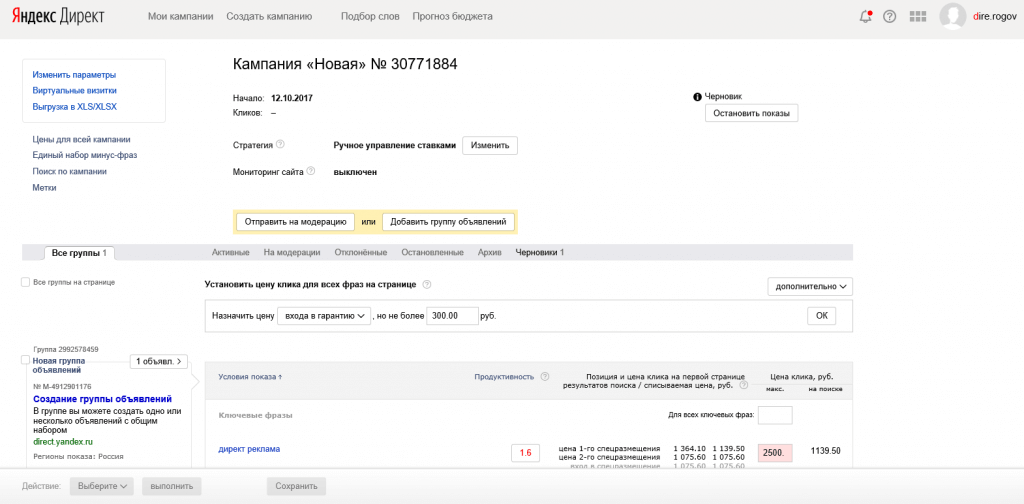


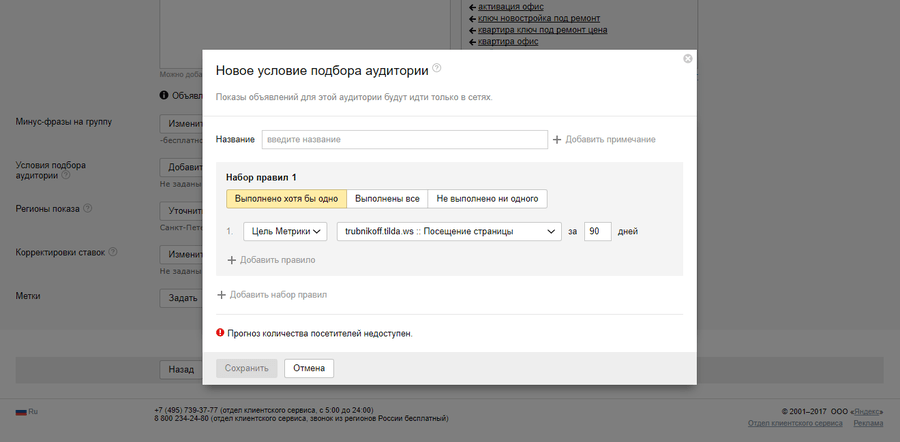 Выберите Режим эксперта и цель рекламы — Конверсии, продажи и трафик.
Выберите Режим эксперта и цель рекламы — Конверсии, продажи и трафик.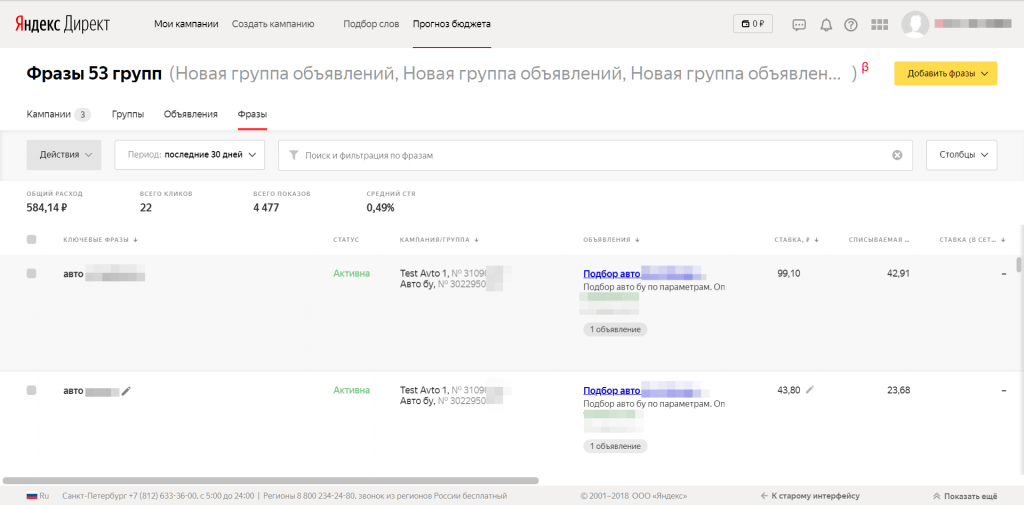
 Графические объявления с такими креативами уже обеспечат вам значительный охват аудитории.
Графические объявления с такими креативами уже обеспечат вам значительный охват аудитории.